Dell PowerEdge T610 User Manual [ja]
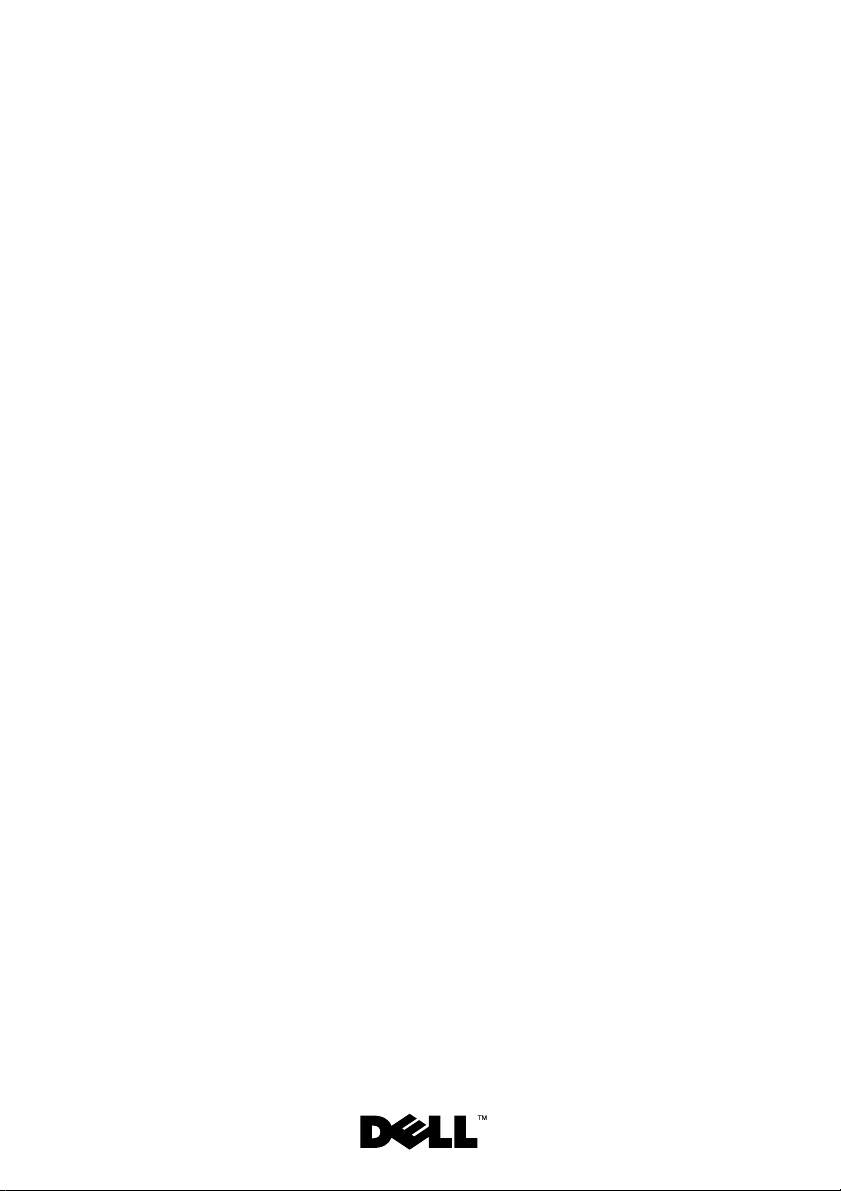
Dell™ PowerEdge™
T610 システ
ムハードウェアオー
ナーズマニュアル
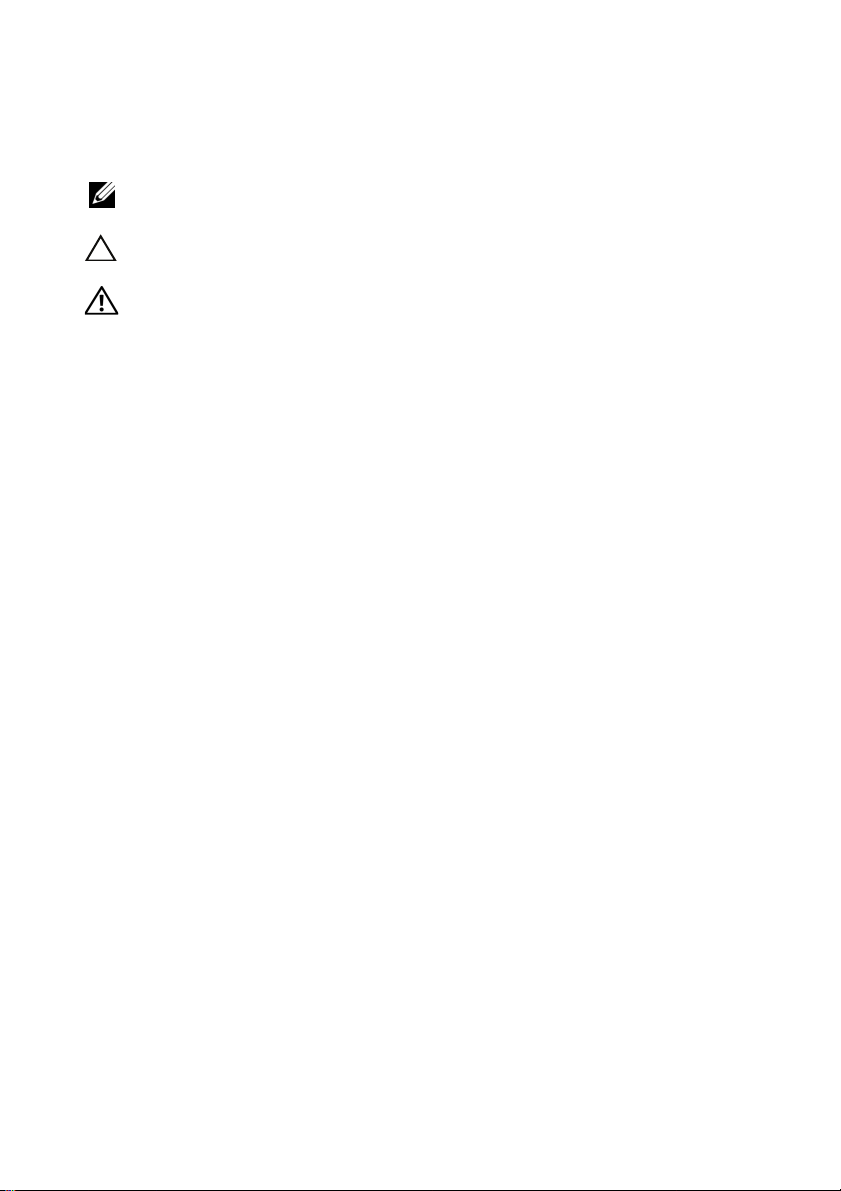
メモ、注意、警告
メモ: コンピュータを使いやすくするための重要な情報を説明して
います。
注意 : 手順に従わない場合は、ハードウェアの損傷やデータの損失の
可能性があることを示しています。
警告: 物的損害、けが、または死亡の原因となる可能性があること
を示しています。
____________________
本書の内容は予告なく変更されることがあります。
© 2008 ~ 2009 すべての著作権は Dell Inc. にあります。
Dell Inc. の書面による許可のない複製は、いかなる形態においても厳重に禁じられてい
ます。
本書に使用されている商標:Dell、DELL ロゴ、および PowerEdge は Dell Inc. の商標
です。Microsoft、Windows、Windows Server および MS-DOS は米国その他の国におけ
る Microsoft Corporation の商標または登録商標です。
商標または製品の権利を主張する事業体を表すためにその他の商標および社名が使用され
ていることがあります。Dell Inc. はデル以外の商標や社名に対する所有権を一切否認
します。
2009 年 9 月 Rev. A03
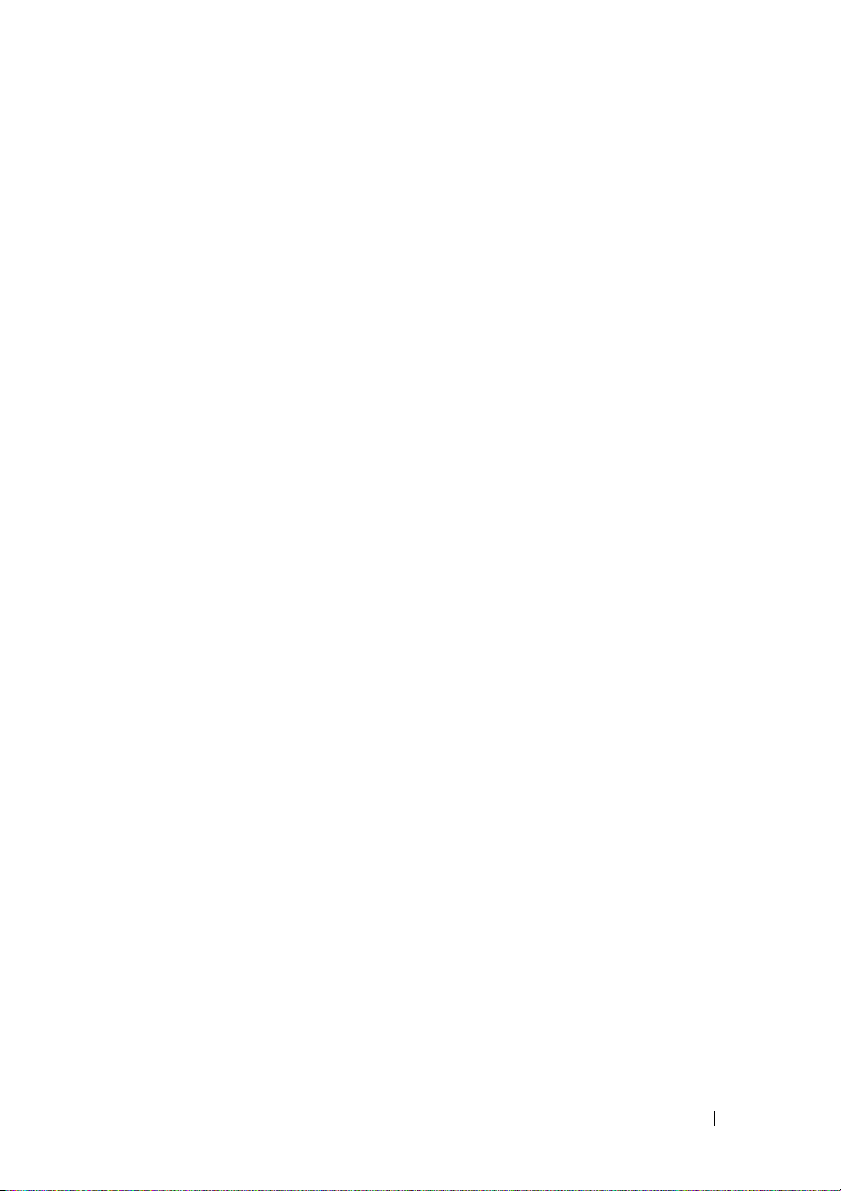
目次
1 システムについて . . . . . . . . . . . . . . . . . . . . . . . 11
起動中にシステムの機能にアクセスする方法 . . . . . . . . . 11
前面パネルの機能およびインジケータ
LCD パネルの機能
ホーム画面
. . . . . . . . . . . . . . . . . . . . . . . . . 14
. . . . . . . . . . . . . . . . . . . . . . . . . . . 16
Setup(セットアップ)メニュー
View(表示)メニュー
. . . . . . . . . . . . . . . . . . . . 17
. . . . . . . . . . . . . 12
. . . . . . . . . . . . . . 16
RAID 構成におけるハードドライブインジケ
ータのパターン
背面パネルの機能およびインジケータ
電源インジケータコード
NIC インジケータコード
LCD ステータスメッセージ
ステータスメッセージの表示
LCD ステータスメッセージの消去
システムメッセージ
警告メッセージ
診断メッセージ
アラートメッセージ
その他の情報
. . . . . . . . . . . . . . . . . . . . . . . . . . . 18
. . . . . . . . . . . . . 20
. . . . . . . . . . . . . . . . . . . . . 22
. . . . . . . . . . . . . . . . . . . . . 24
. . . . . . . . . . . . . . . . . . . . 24
. . . . . . . . . . . . . . . . 25
. . . . . . . . . . . . . . 25
. . . . . . . . . . . . . . . . . . . . . . . . 39
. . . . . . . . . . . . . . . . . . . . . . . . . . . 58
. . . . . . . . . . . . . . . . . . . . . . . . . . . 58
. . . . . . . . . . . . . . . . . . . . . . . . 58
. . . . . . . . . . . . . . . . . . . . . . . . . . . . 59
目次 3
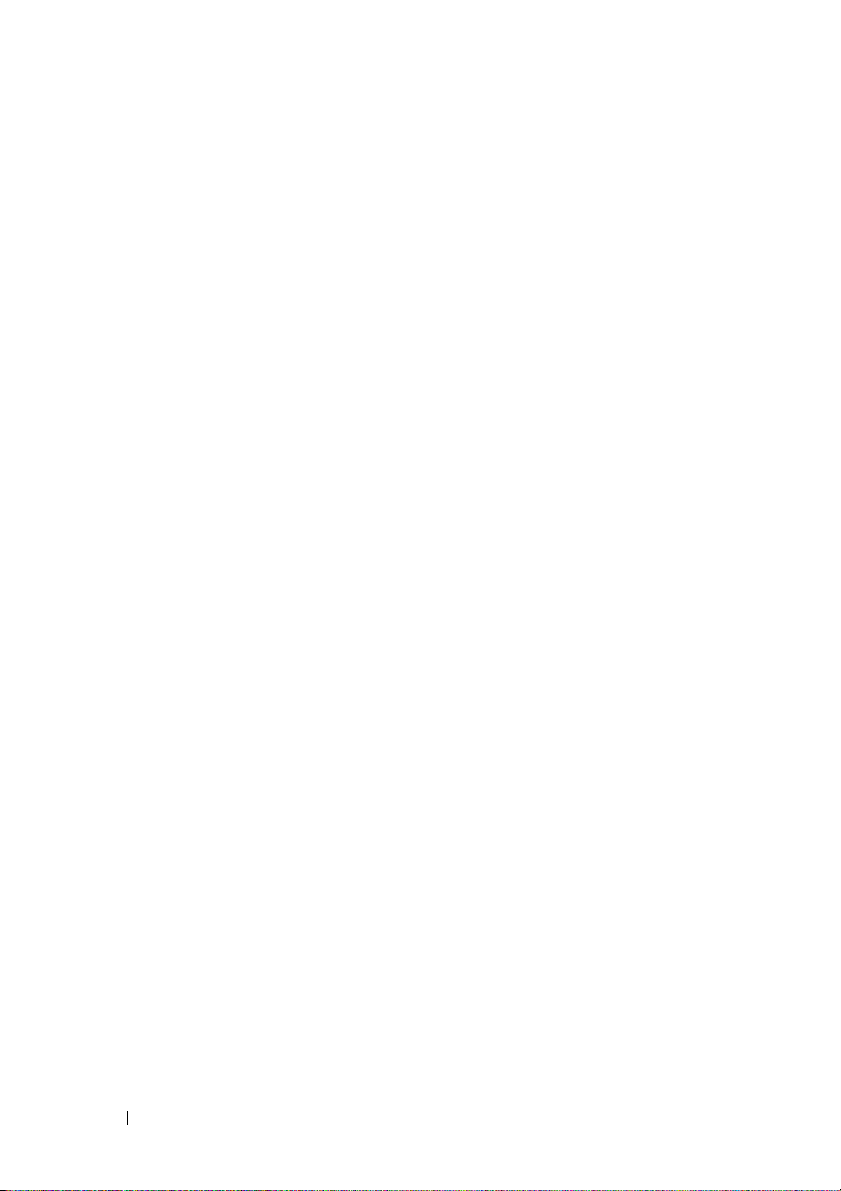
2 セットアップユーティリティと UEFI ブート
マネージャの使い方
システム起動モードの選択 . . . . . . . . . . . . . . . . . . . 61
. . . . . . . . . . . . . . . . . . . . . 61
セットアップユーティリティの起動
エラーメッセージへの対応
. . . . . . . . . . . . . 62
. . . . . . . . . . . . . . . . . 62
セットアップユーティリティナビゲ
ーションキーの使い方
. . . . . . . . . . . . . . . . . . . 62
セットアップユーティリティのオプション
メイン画面
Memory Settings(メモリ設定)画面
. . . . . . . . . . . . . . . . . . . . . . . . . . 63
. . . . . . . . . . . 65
Processor Settings(プロセッサ設定)画面
SATA Settings(SATA 設定)画面
Boot Settings(起動設定)画面
. . . . . . . . . . . . . . 67
. . . . . . . . . . . . . . . 68
Integrated Devices(内蔵デバイス)画面
PCI IRQ Assignments(PCI IRQ 割り当て)画面
Serial Communication(シリアル通信)画面
Embedded Server Management
(組み込みサーバー管理)画面
Power Management(電力の管理)画面
. . . . . . . . . . . . . . . 72
. . . . . . . . . . 73
System Security(システムセキュリティ)画面
Exit(終了)画面
UEFI ブートマネージャの起動方法
. . . . . . . . . . . . . . . . . . . . . . . 76
. . . . . . . . . . . . . . . 76
UEFI ブートマネージャのナビゲ
ーションキーの使い方
. . . . . . . . . . . . . . . . . . . 77
UEFI Boot Manager(UEFI ブートマネージャ)画面
UEFI Boot Settings(UEFI 起動設定)画面
System Utilities(システムユーティリティ)画面
. . . . . . . . . 63
. . . . . . . . 66
. . . . . . . . . 69
. . . . . . 71
. . . . . . . 71
. . . . . 74
. . . 78
. . . . . . . . . 78
. . . . 79
4 目次
システムパスワードとセットアップパスワ
ードの機能
システムパスワードの使い方
セットアップパスワードの使い方
iDRAC 設定ユーティリティ
iDRAC 設定ユーティリティの起動
. . . . . . . . . . . . . . . . . . . . . . . . . . . . 79
. . . . . . . . . . . . . . . 79
. . . . . . . . . . . . . 83
. . . . . . . . . . . . . . . . . . . 85
. . . . . . . . . . . . . 85
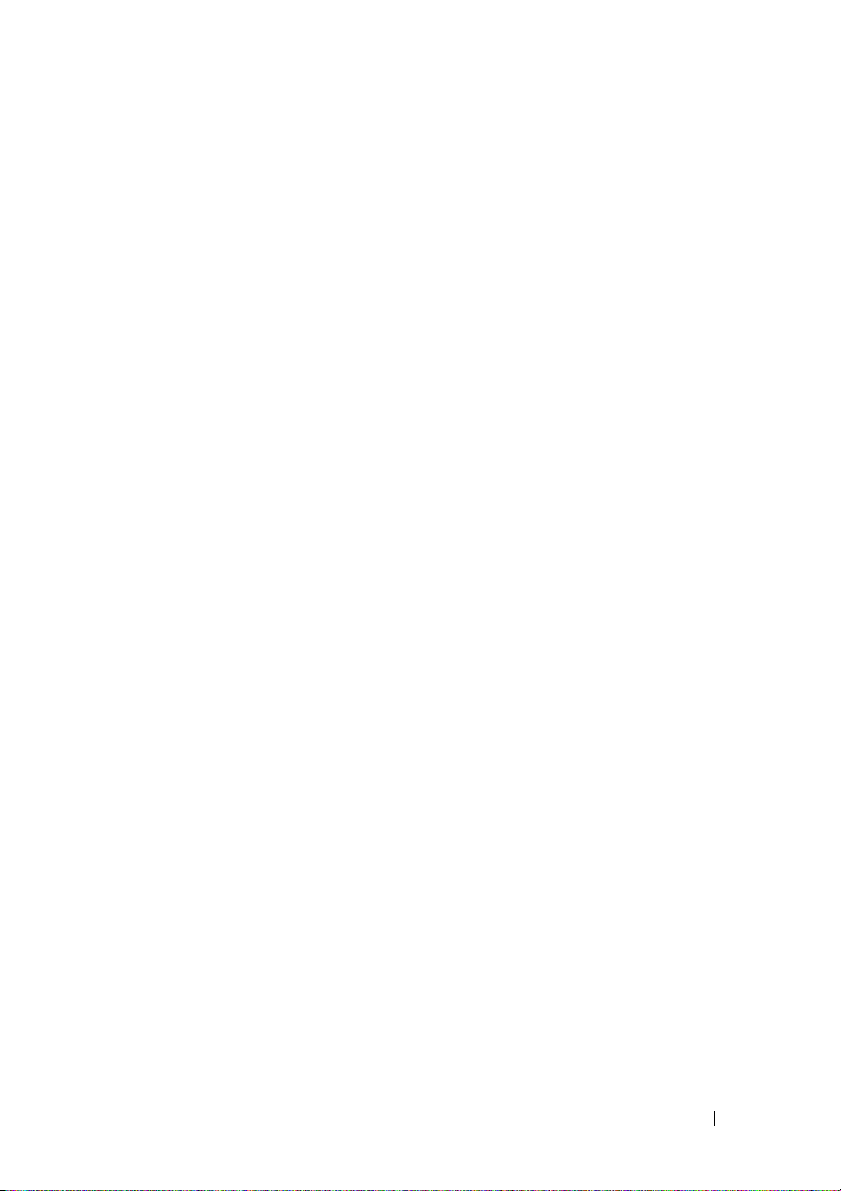
3 システム部品の取り付け . . . . . . . . . . . . . . . . . . 87
奨励するツール . . . . . . . . . . . . . . . . . . . . . . . . . . . 87
システムの内部
前面ベゼル
前面ベゼルの取り外し
前面ベゼルの取り付け
システムカバーの開閉
システムカバーの取り外し
システムカバーの取り付け
ハードドライブ
SAS/SATA ハードドライブの混在構成
ハードドライブダミーの取り外し
ハードドライブダミーの取り付け
. . . . . . . . . . . . . . . . . . . . . . . . . . . 88
. . . . . . . . . . . . . . . . . . . . . . . . . . . . . 89
. . . . . . . . . . . . . . . . . . . . 89
. . . . . . . . . . . . . . . . . . . . 89
. . . . . . . . . . . . . . . . . . . . . . 90
. . . . . . . . . . . . . . . . . . 91
. . . . . . . . . . . . . . . . . . 92
. . . . . . . . . . . . . . . . . . . . . . . . . . . 93
. . . . . . . . . . . . 94
. . . . . . . . . . . . . 94
. . . . . . . . . . . . . 95
ホットスワップ対応ハードドライブの取り外し
ホットスワップ対応ハードドライブの取り付け
ハードドライブをハードドライブキャリアから
取り外す方法
. . . . . . . . . . . . . . . . . . . . . . . . . . 97
ハードドライブをハードドライブキャリアに
取り付ける方法
電源ユニット
電源ユニットの取り外し
電源ユニットの取り付け
電源ユニットダミーの取り外し
電源ユニットダミーの取り付け
. . . . . . . . . . . . . . . . . . . . . . . . 98
. . . . . . . . . . . . . . . . . . . . . . . . . . . 100
. . . . . . . . . . . . . . . . . . 100
. . . . . . . . . . . . . . . . . . 101
. . . . . . . . . . . . . . 102
. . . . . . . . . . . . . . 102
. . . . . 95
. . . . . 96
拡張カードスタビライザ
. . . . . . . . . . . . . . . . . . . . 102
拡張カードスタビライザの取り外し
拡張カードスタビライザの取り付け
冷却用エアフローカバー
. . . . . . . . . . . . . . . . . . . . 104
冷却用エアフローカバーの取り外し
冷却用エアフローカバーの取り付け
. . . . . . . . . . . 102
. . . . . . . . . . . 103
. . . . . . . . . . . 104
. . . . . . . . . . . 105
目次 5
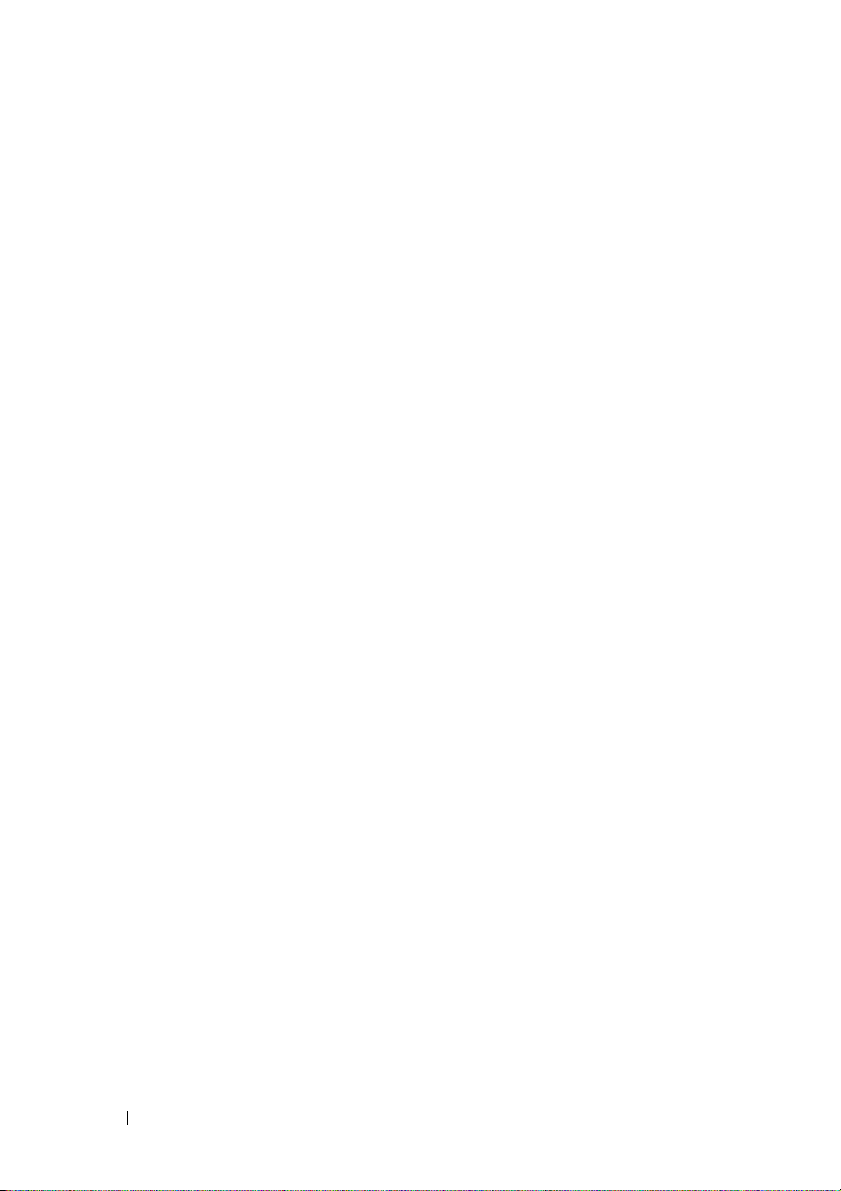
冷却ファン . . . . . . . . . . . . . . . . . . . . . . . . . . . . 106
冷却ファンモジュールの取り外し
冷却ファンモジュールの取り付け
. . . . . . . . . . . . . 106
. . . . . . . . . . . . . 107
内蔵 SD モジュール
内蔵 SD モジュールの取り付け
内蔵 SD モジュールの取り外し
内蔵 SD フラッシュカード
内蔵 SD フラッシュカードの取り付け
内蔵 SD フラッシュカードの取り外し
内蔵 USB モジュール
内蔵 USB モジュールの取り外し
内蔵 USB モジュールの取り付け
内蔵 USB メモリキー
. . . . . . . . . . . . . . . . . . . . . . . 108
. . . . . . . . . . . . . . . 108
. . . . . . . . . . . . . . . 110
. . . . . . . . . . . . . . . . . . . 111
. . . . . . . . . . 111
. . . . . . . . . . 111
. . . . . . . . . . . . . . . . . . . . . . . 112
. . . . . . . . . . . . . . 112
. . . . . . . . . . . . . . 114
. . . . . . . . . . . . . . . . . . . . . . . 115
iDRAC6(Integrated Dell Remote Access Controller 6)
Enterprise カード(オプション)
iDRAC6 Enterprise カードの取り付け
iDRAC6 Enterprise カードの取り外し
VFlash メディア(オプション)
NIC ハードウェアキー
. . . . . . . . . . . . . . . . . . . . . . 119
オプティカルドライブとテープドライブ
. . . . . . . . . . . . . . . . 115
. . . . . . . . . . . . 116
. . . . . . . . . . . . 117
. . . . . . . . . . . . . . . . . 119
. . . . . . . . . . . 120
オプティカルドライブまたはテープ
ドライブの取り外し
. . . . . . . . . . . . . . . . . . . . . 120
オプティカルドライブまたはテープ
ドライブの取り付け
. . . . . . . . . . . . . . . . . . . . 122
6 目次
内蔵ストレージコントローラカード
. . . . . . . . . . . . . 126
内蔵ストレージコントローラカードの取り外し
内蔵ストレージコントローラカードの取り付け
拡張カードスタビライザーブラケットの取り外し
拡張カードスタビライザーブラケットの取り付け
RAID バッテリー
RAID バッテリーの取り外し
RAID バッテリーの取り付け
. . . . . . . . . . . . . . . . . . . . . . . . . 130
. . . . . . . . . . . . . . . . 130
. . . . . . . . . . . . . . . . 131
. . . . 126
. . . . 127
. . . 128
. . . 129
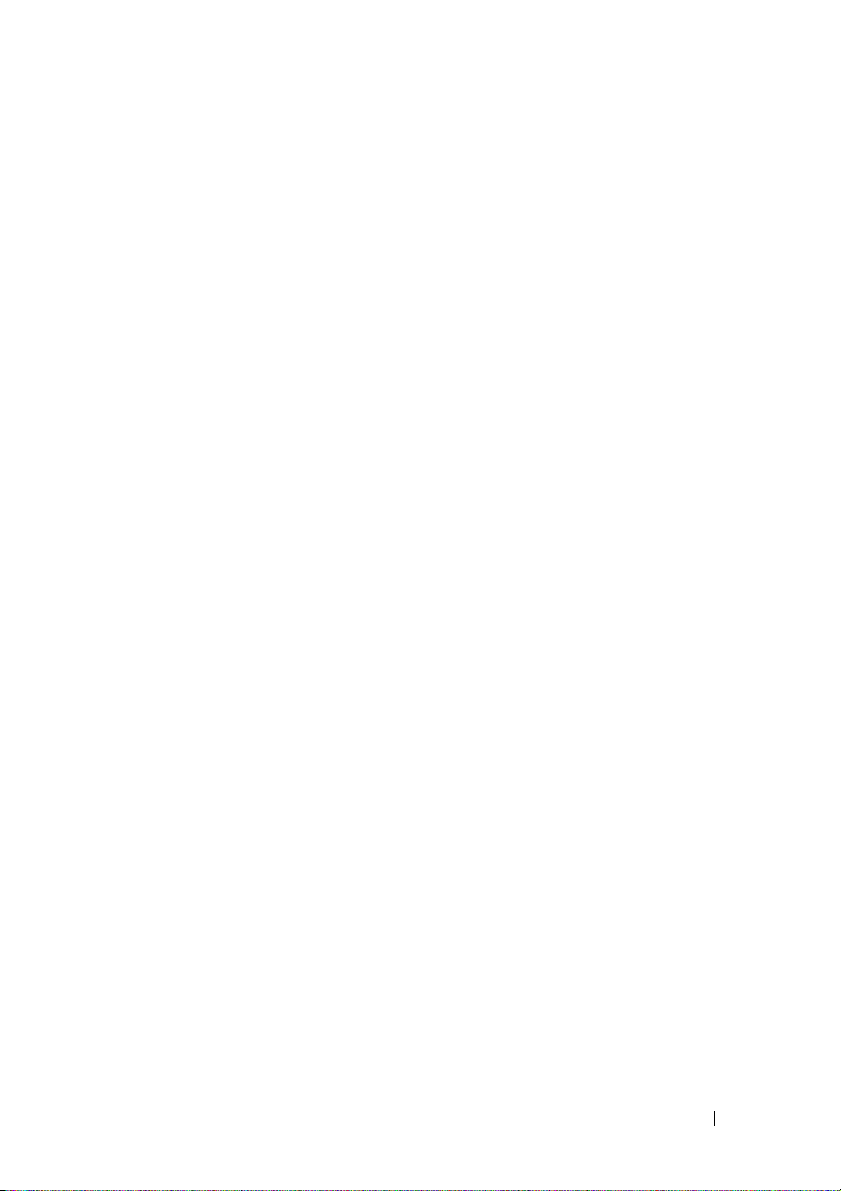
拡張カード . . . . . . . . . . . . . . . . . . . . . . . . . . . . 132
拡張カードの取り付けガイドライン
拡張カードの取り付け
拡張カードの取り外し
. . . . . . . . . . . . . . . . . . . 133
. . . . . . . . . . . . . . . . . . . 135
. . . . . . . . . . . 132
システムメモリ
. . . . . . . . . . . . . . . . . . . . . . . . . . 136
メモリモジュール取り付けのガイドライン
モードごとのガイドライン
メモリモジュールの取り付け
メモリモジュールの取り外し
プロセッサ
. . . . . . . . . . . . . . . . . . . . . . . . . . . . 145
プロセッサの取り外し
プロセッサの取り付け
システムバッテリー
. . . . . . . . . . . . . . . . . . . . . . . 150
システムバッテリーの交換
. . . . . . . . . . . . . . . . . 138
. . . . . . . . . . . . . . . 141
. . . . . . . . . . . . . . . 144
. . . . . . . . . . . . . . . . . . . 145
. . . . . . . . . . . . . . . . . . . 148
. . . . . . . . . . . . . . . . . 150
コントロールパネルアセンブリ
(サービス技術者専用の手順)
. . . . . . . . . . . . . . . . . 153
コントロールパネルアセンブリの取り外し
コントロールパネルアセンブリの取り付け
SAS バックプレーン(サービス技術
者専用の手順)
SAS バックプレーンの取り外し
SAS バックプレーンの取り付け
. . . . . . . . . . . . . . . . . . . . . . . . . . 157
. . . . . . . . . . . . . . 157
. . . . . . . . . . . . . . 160
配電基板(サービス技術者専用の手順)
配電基板の取り外し
配電基板の取り付け
. . . . . . . . . . . . . . . . . . . . . 161
. . . . . . . . . . . . . . . . . . . . . 162
. . . . . . . 137
. . . . . . . 153
. . . . . . . 156
. . . . . . . . . . . 161
システム基板(サービス技術者専用の手順)
システム基板の取り外し
システム基板の取り付け
. . . . . . . . . . . . . . . . . . 164
. . . . . . . . . . . . . . . . . . 166
. . . . . . . . 163
目次 7
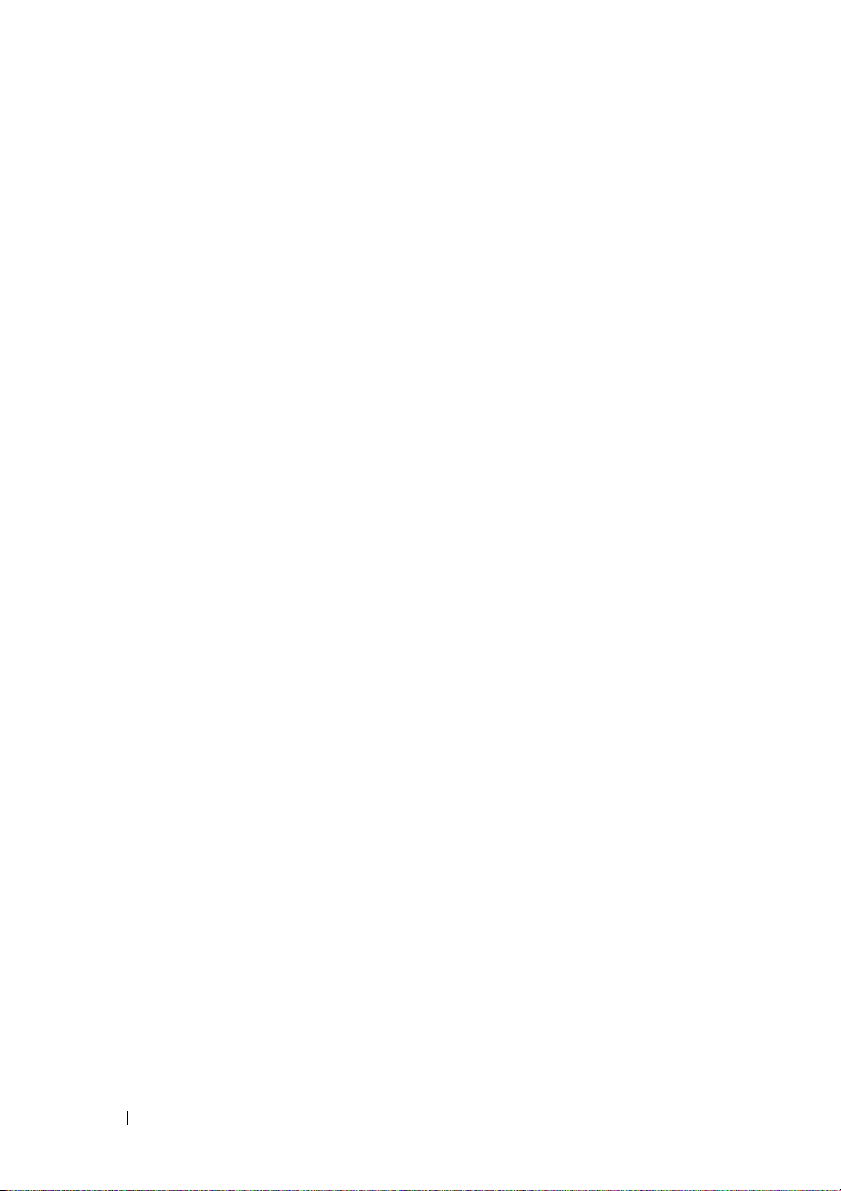
4 システムのトラブルシューティング . . . . . . . . 169
作業にあたっての注意 . . . . . . . . . . . . . . . . . . . . . . 169
システム起動エラーのトラブルシューティング
外部接続のトラブルシューティング
. . . . . . . . . . . . . 170
ビデオサブシステムのトラブルシューティング
USB デバイスのトラブルシューティング
シリアル I/O デバイスのトラブルシューティング
NIC のトラブルシューティング
. . . . . . . . . . . . . . . . . 172
. . . . . . . 169
. . . . . . . 170
. . . . . . . . . . . 170
. . . . . . 171
システムが濡れた場合のトラブルシューティング
システムが損傷した場合のトラブルシューティング
システムバッテリーのトラブルシューティング
電源ユニットのトラブルシューティング
システム冷却問題のトラブルシューティング
ファンのトラブルシューティング
. . . . . . . . . . . . . . . 177
システムメモリのトラブルシューティング
内蔵 SD カードのトラブルシューティング
内蔵 USB メモリキーのトラブルシューティング
. . . . . . . 175
. . . . . . . . . . . 176
. . . . . . . . 177
. . . . . . . . . 178
. . . . . . . . . . 181
. . . . . . 182
オプティカルドライブのトラブルシューティング
. . . . . 173
. . . . 174
. . . . . 183
8 目次
テープバックアップユニットのトラブルシュ
ーティング
. . . . . . . . . . . . . . . . . . . . . . . . . . . . 184
ハードドライブのトラブルシューティング
ストレージコントローラのトラブルシュ
ーティング
拡張カードのトラブルシューティング
プロセッサのトラブルシューティング
. . . . . . . . . . . . . . . . . . . . . . . . . . . . 186
. . . . . . . . . . . . 188
. . . . . . . . . . . . 190
. . . . . . . . . 185
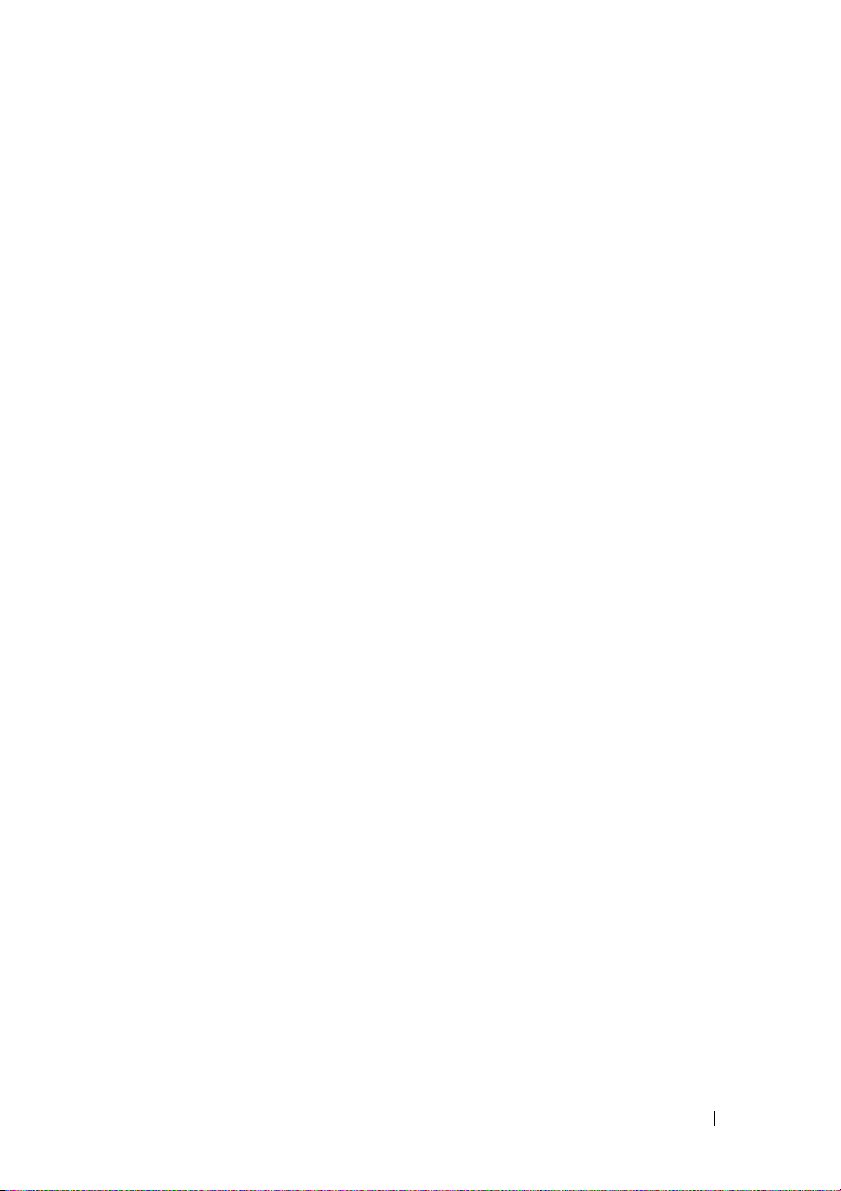
5 システム診断プログラムの実行 . . . . . . . . . . . 193
Dell™ PowerEdge™ Diagnostics の使い方 . . . . . . . . . . . 193
システム診断プログラムの機能
システム診断プログラムの実行が必要な場合
システム診断プログラムの実行
システム診断プログラムのテストオプション
カスタムテストオプションの使い方
テストするデバイスの選択
診断オプションの選択
情報および結果の表示
. . . . . . . . . . . . . . . . 193
. . . . . . . . 194
. . . . . . . . . . . . . . . . 194
. . . . . . . . 195
. . . . . . . . . . . . . 195
. . . . . . . . . . . . . . . . . 195
. . . . . . . . . . . . . . . . . . . 196
. . . . . . . . . . . . . . . . . . . 196
6 ジャンパおよびコネクタ . . . . . . . . . . . . . . . . . 197
システム基板のジャンパ . . . . . . . . . . . . . . . . . . . . 197
システム基板のコネクタ
SAS バックプレーンボードコネクタ
配電基板コネクタ
パスワードを忘れたとき
. . . . . . . . . . . . . . . . . . . . 198
. . . . . . . . . . . . . 201
. . . . . . . . . . . . . . . . . . . . . . . . 202
. . . . . . . . . . . . . . . . . . . . 203
7 困ったときは . . . . . . . . . . . . . . . . . . . . . . . . . . 207
デルへのお問い合わせ . . . . . . . . . . . . . . . . . . . . . 207
用語集 . . . . . . . . . . . . . . . . . . . . . . . . . . . . . . . . . . . . . . . . 209
索引 . . . . . . . . . . . . . . . . . . . . . . . . . . . . . . . . . . 219
目次 9
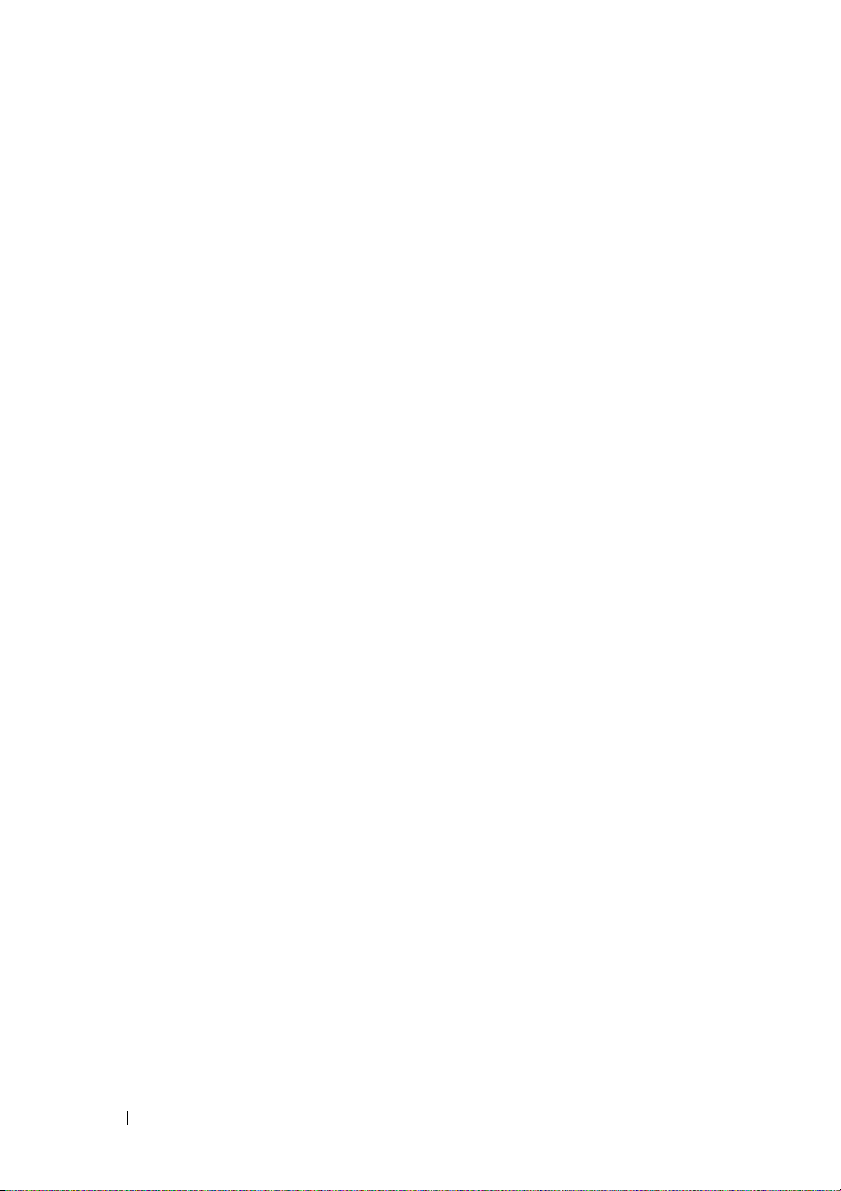
10 目次
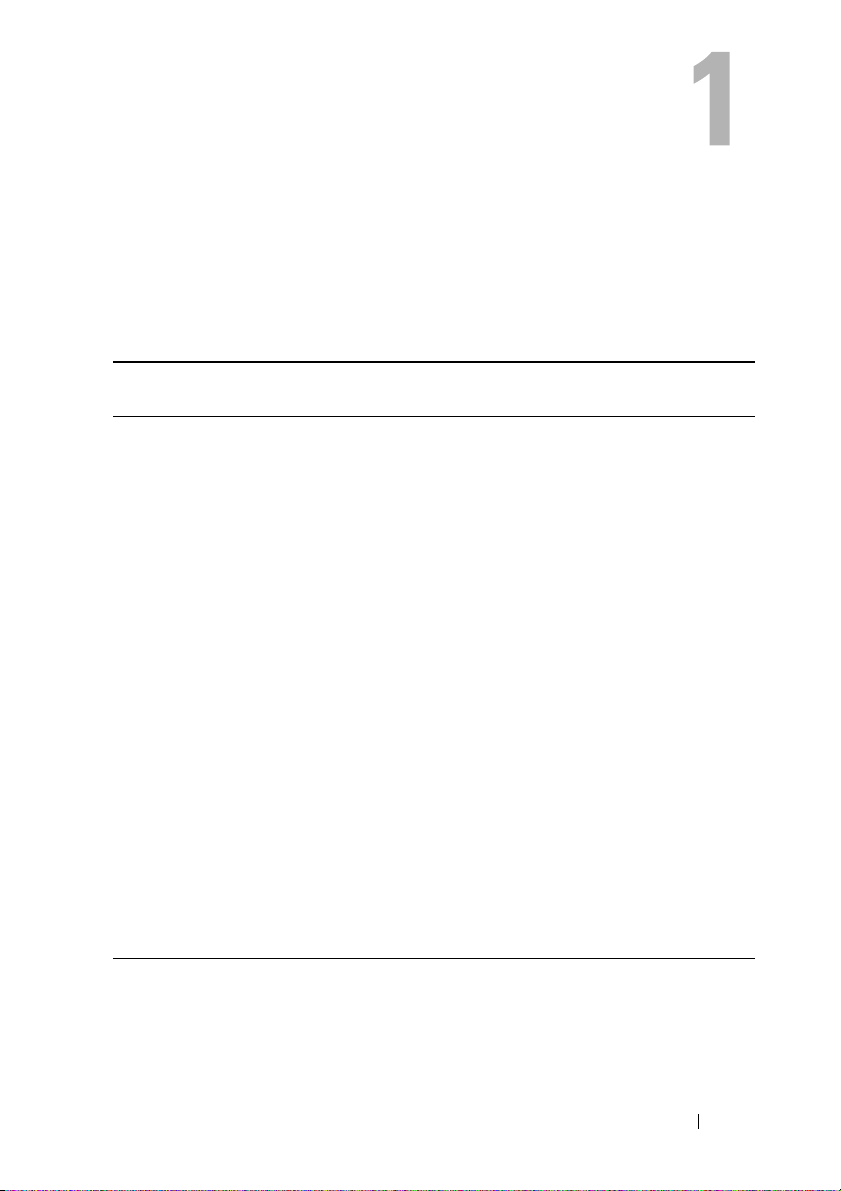
システムについて
起動中にシステムの機能にアクセスする方法
起動時に以下のキー操作を行うと、システム機能にアクセスできます。
キースト
ローク
<F2>
<F10>
<F11>
<F12>
<Ctrl><E>
<Ctrl><C>
<Ctrl><R>
<Ctrl><S>
説明
セットアップユーティリティが起動します。「セットアップユー
ティリティと UEFI ブートマネージャの使い方」を参照してくだ
さい。
システムサービスが起動して Unified Server Configurator が開
きます。ここからシステム診断プログラムなどのユーティリティ
にアクセスできます。詳細については、Unified Server
Configurator のユーザーマニュアルを参照してください。
システムの構成に応じて、BIOS ブートマネージャまたは UEFI
ブートマネージャが起動します。「セットアップユーティリティ
と UEFI ブートマネージャの使い方」を参照してください。
PXE ブートが開始されます。
iDRAC 設定ユーティリティが起動し、システムイベントログ
(SEL)およびシステムへのリモートアクセスの設定にアクセスで
きます。詳細については、iDRAC のユーザーマニュアルを参照し
てください。
SAS 設定ユーティリティが起動します。詳細については、
SAS コントローラのマニュアルを参照してください。
PERC 設定ユーティリティが起動します。詳細については、
PERC カードのマニュアルを参照してください。
NIC を PXE ブート用に設定するユーティリティが起動します。
詳細については、内蔵 NIC のマニュアルを参照してください。
システムについて 11
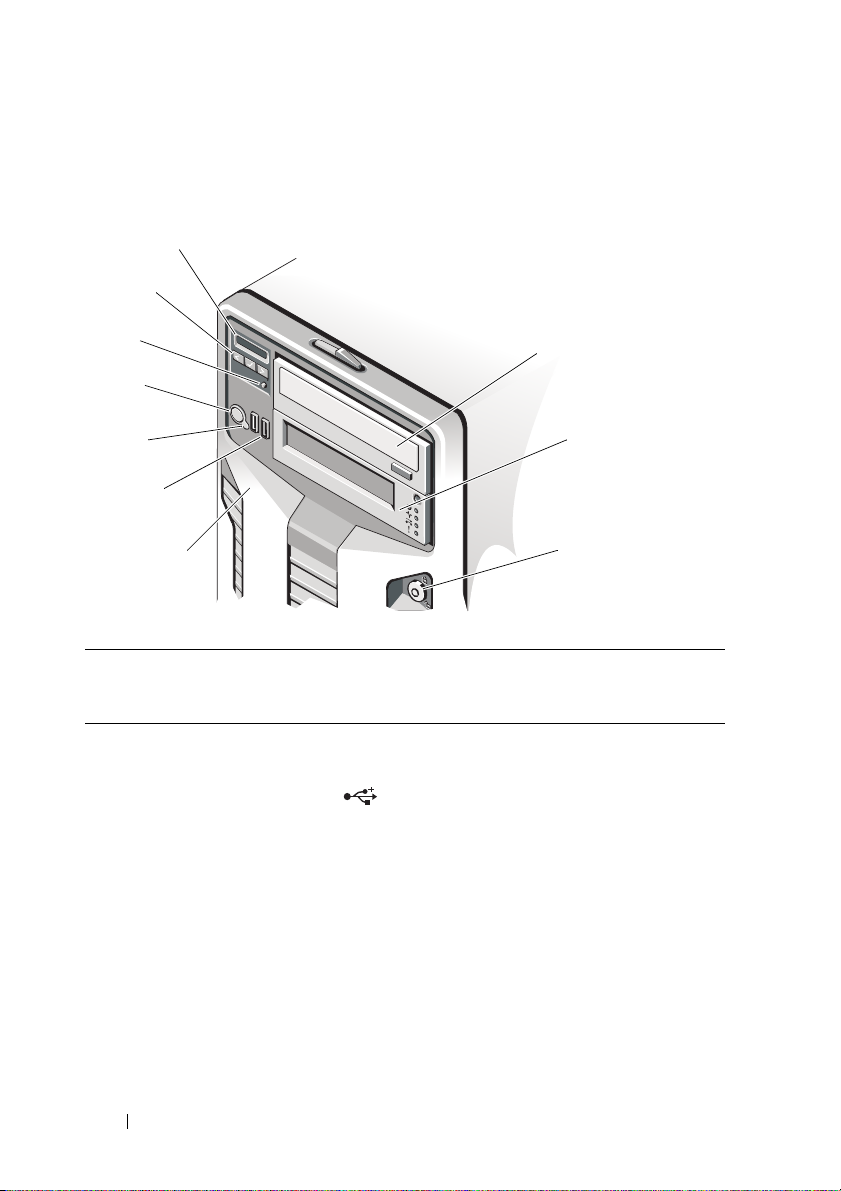
前面パネルの機能およびインジケータ
図 1-1 前面パネルの機能およびインジケータ
7
6
5
4
3
2
1
項目 インジケータ、
ボタン、また
はコネクタ
1
2
前面ベゼル システムのフロントローディング式
USB コネクタ(2) USB デバイスをシステムに接続する
8
9
10
アイコン 説明
ハードドライブを覆っています。
ときに使用します。ポートは USB 2.0
対応です。
12 システムについて
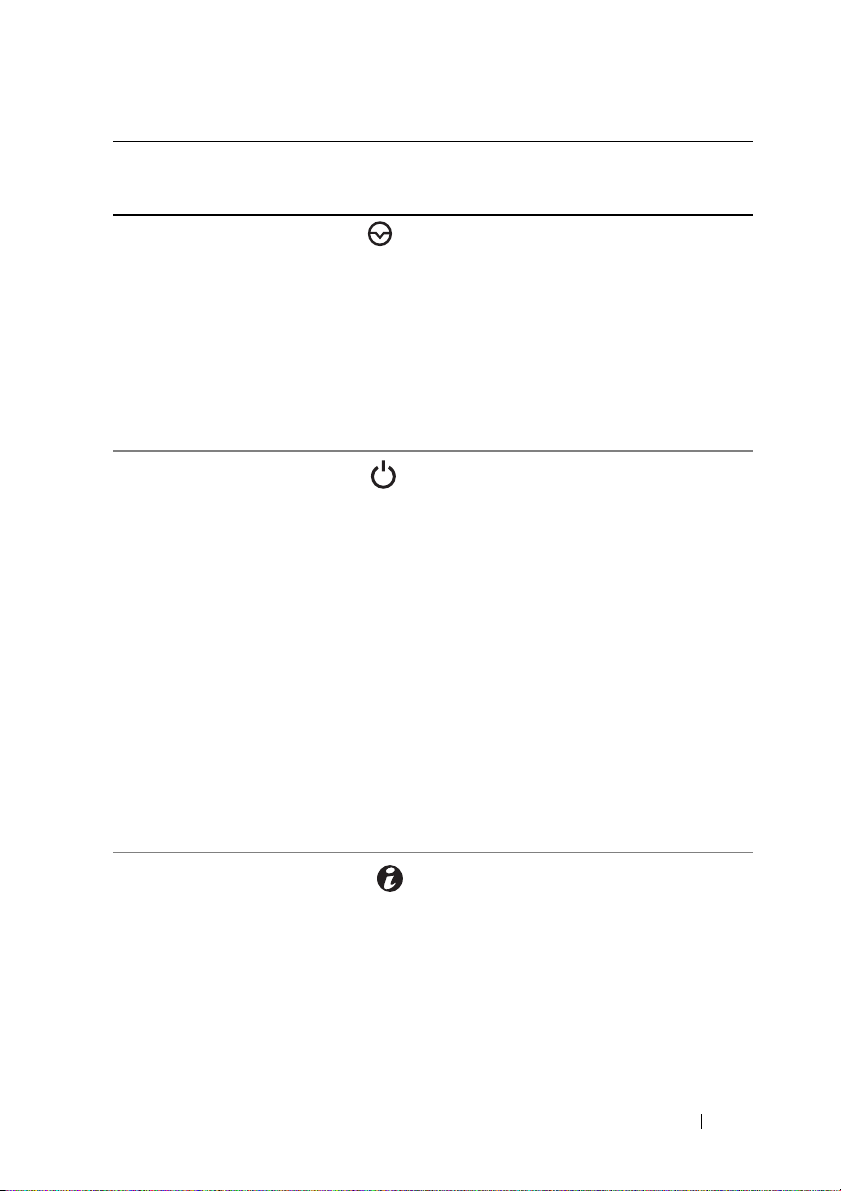
項目 インジケータ、
ボタン、また
はコネクタ
3
4
5
NMI ボタン 特定の OS を使用している際に、ソフ
電源インジケータ、
電源ボタン
システム識別ボタン 前面パネルと背面パネルの識別ボタ
アイコン 説明
トウェアエラーおよびデバイスドラ
イバエラーのトラブルシューティン
グを行います。このボタンは、ペー
パークリップの先端を使って押すこ
とができます。
認定を受けたサポート担当者によっ
て指示された場合、または OS のマ
ニュアルで指示されている場合にの
み、このボタンを使用してください。
電源インジケータは、システムの電源
が入っている場合に点灯します。
電源ボタンによってシステムへの直
流電源の供給を制御します。
メモ:
モリの容量によっては、システムに電
源を入れてからビデオモニターに画像
が表示されるまでに最長で
かかる場合があります。
メモ:
タンを使ってシステムの電源を切って
も、システムの電源が切れる前にシス
テムが正常なシャットダウンを行うこ
とができます。
メモ:
強制する場合は、電源ボタンを
押し続けます。
ンは、ラック内の特定のシステムの位
置を確認するために使用します。これ
らのボタンの 1 つを押すと、前面の
LCD パネルと背面のシステムステー
タスインジケータは、ボタンの 1 つを
もう一度押すまで青色に点滅を続け
ます。
システムに搭載されているメ
25
秒ほど
ACPI
対応の
OS
では、電源ボ
やむを得ずシャットダウンを
5
秒間
システムについて 13
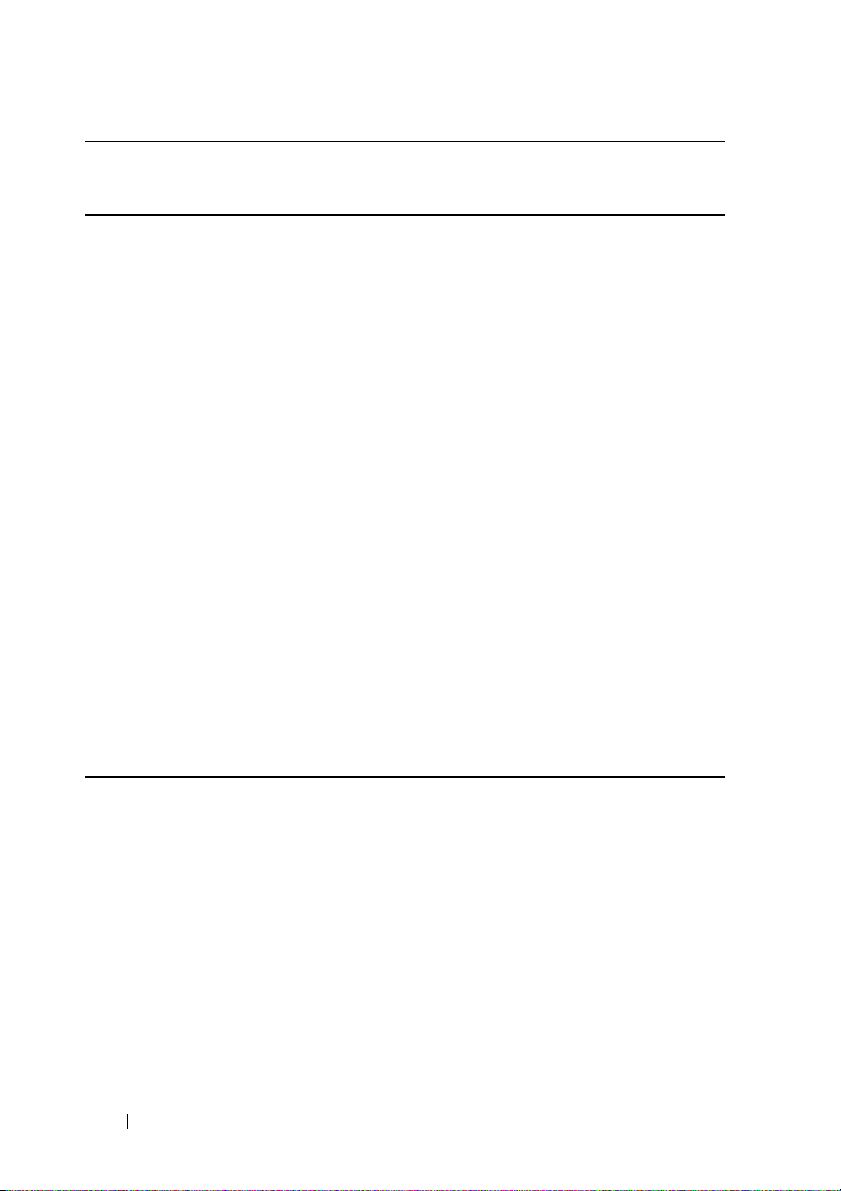
項目 インジケータ、
ボタン、また
はコネクタ
6
7
8
9
10
LCD メニューボタン コントロールパネル LCD メニューの
LCD パネル システム ID、ステータス情報、システ
オプティカルドライ
ブ(オプション)
テープドライブ
(オプション)
前面ベゼルロック 前面ベゼルをシステムに固定します。
アイコン 説明
切り替えに使用します。
ムエラーメッセージが表示されます。
LCD は、通常のシステム動作中は青色
に点灯します。システムに注意が必要
な状況になると LCD が黄色に点灯
し、LCD パネルにはエラーコードとエ
ラーの内容を説明するテキストが表
示されます。
メモ:
ている状態でエラーが検出されると、
LCD
いてもいなくても黄色に点灯します。
オプションの SATA DVD-ROM
または DVD+RW ドライブ 1 台また
は 2 台。
メモ:
オプションのハーフハイト(ドライブ
ベイを 1 つ使用)またはフルハイトド
ライブ(ドライブベイを 2 つ使用)
1 台。
システムが
はシステムの電源がオンになって
DVD
AC
電源に接続され
デバイスはデータ専用。
LCD パネルの機能
システムの
ている場合、またはシステムに注意が必要な場合を示すステータスメッ
セージが表示されます。特定のステータスコードについては、「
テータスメッセージ」を参照してください。
LCD
に点灯します。システムがスタンバイモードのとき、
は消灯しますが、
ユーティリティ、
メッセージをオフにしている場合、
14 システムについて
LCD
パネルには、システム情報と、システムが正常に動作し
LCD
ス
バックライトは、正常な動作状態では青色に、エラー状態では黄色
LCD
バックライト
LCD
パネルの選択ボタンを押すと点灯します。
LCD
パネル、またはその他のツールを使用して
LCD
バックライトは消灯のままです。
iDRAC
LCD
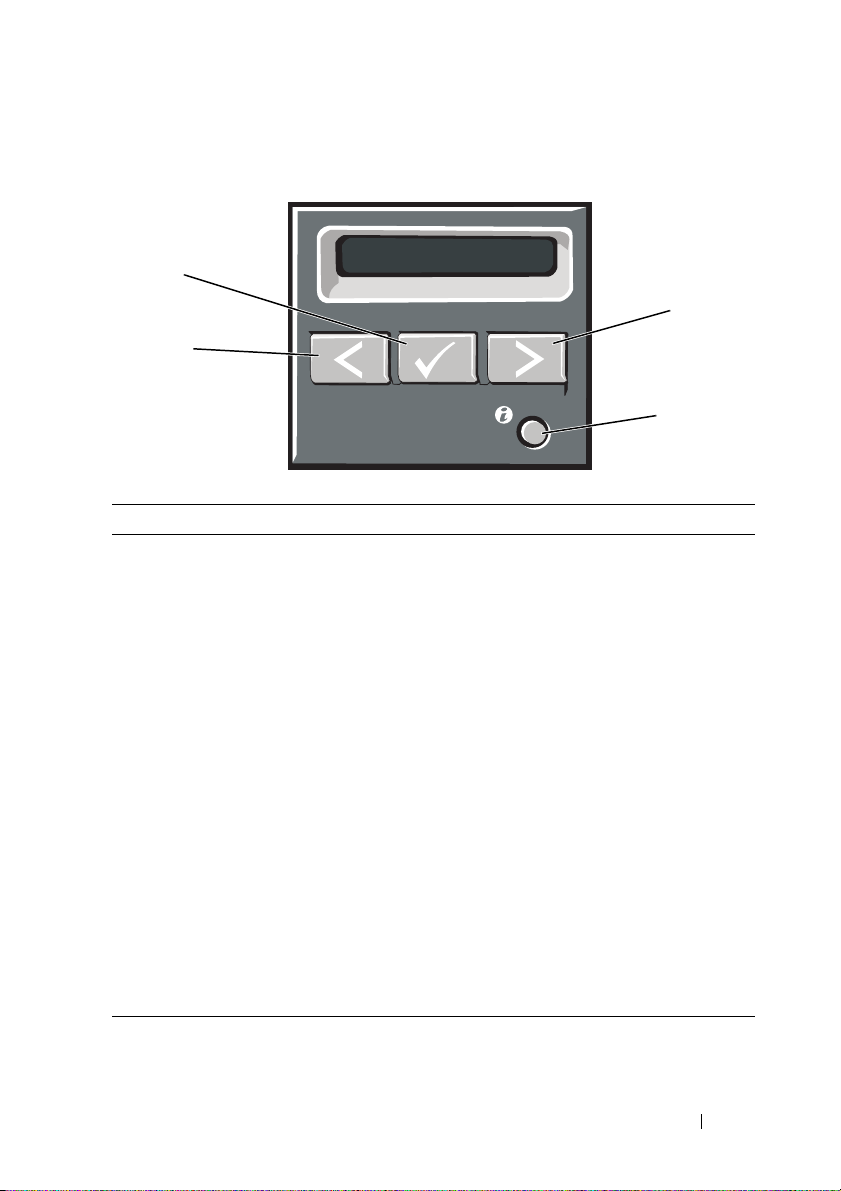
図 1-2 LCD パネルの機能
2
1
項目 ボタン 説明
1
2
左 カーソルが後方に 1 つ分移動します。
選択 カーソルによってハイライト表示されてい
るメニュー項目を選択します。
3
右 カーソルが前方に 1 つ分移動します。
メッセージのスクロール中に次の操作がで
きます。
4
システム識別 システム識別モードのオン / オフを切り替
えます。
すばやく押してシステム識別のオン / オフ
を切り替えます。POST 中にシステムがハン
グした場合は、システム識別ボタンを 5 秒以
上押し続けて BIOS プログレスモードに入り
ます。
3
4
¥1 回押すとスクロールが速くなります。
¥ 再び押すと停止します。
¥ もう 1 回押すとデフォルトのスクロール
速度に戻ります。
¥ もう 1 回押すと同じ操作が繰り返され
ます。
システムについて 15
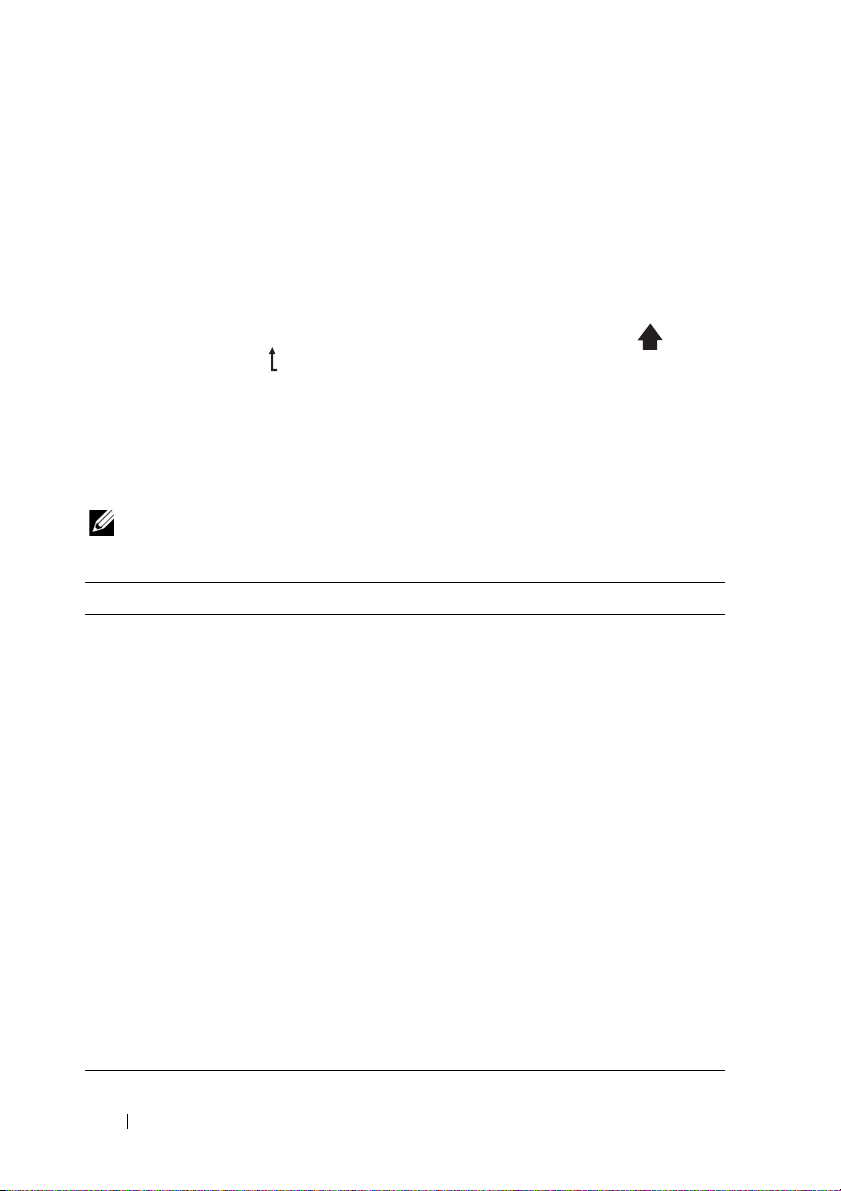
ホーム画面
ホーム画面には、ユーザーが設定可能なシステム関連情報が表示され
ます。この画面は、ステータスメッセージやエラーメッセージがない通常
のシステム動作中に表示されます。システムがスタンバイモードになる
と、エラーメッセージがなければ、コンピュータを操作しない時間が
分間続くと、
LCD
バックライトが消灯します。3 つのナビゲーションボタ
5
ン(選択、左、右)のいずれかを押すとホーム画面が表示されます。
別のメニューからホーム画面に移動するには、ホームアイコン
示されるまで上矢印
ホーム画面から、選択
サブメニュー
Setup
を選択し続け、次にホームアイコンを選択します。
ボタンを押してメインメニューに入ります。
(セットアップ)および View
(表示)につい
が表
ては、以下の表を参照してください。
Setup(セットアップ)メニュー
メモ: Setup(セットアップ)メニューでオプションを選択する際に、
続行する前にオプションの確認が求められます。
オプション 説明
DRAC
Set error
Set home
ネットワークモードを設定するには、DHCP または
Static IP(静的 IP)を選択します。Static IP(静的 IP)
を選択すると、使用可能なフィールドは IP、サブ
ネット(Sub)、およびゲートウェイ(Gtw)です。DNS
を有効にしてドメインアドレスを表示するには、
Setup DNS(セットアップ DNS)を選択します。2 つ
の別々の DNS エントリが使用できます。
LCD エラーメッセージを SEL ログ内の IPMI の説明
に一致する形式で表示するには、SEL を選択します。
LCD メッセージを SEL エントリと一致させるには、
これが有用です。
LCD エラーメッセージを簡潔で分かりやすい説明で
表示するには、Simple(簡易)を選択します。この形
式のメッセージのリストについては、「LCD ステータ
スメッセージ」を参照してください。
LCD ホーム画面に表示するデフォルト情報を選択し
ます。ホーム画面にデフォルトで表示されるように
選択できるオプションとオプション項目について
は、「View(表示)メニュー」を参照してください。
16 システムについて
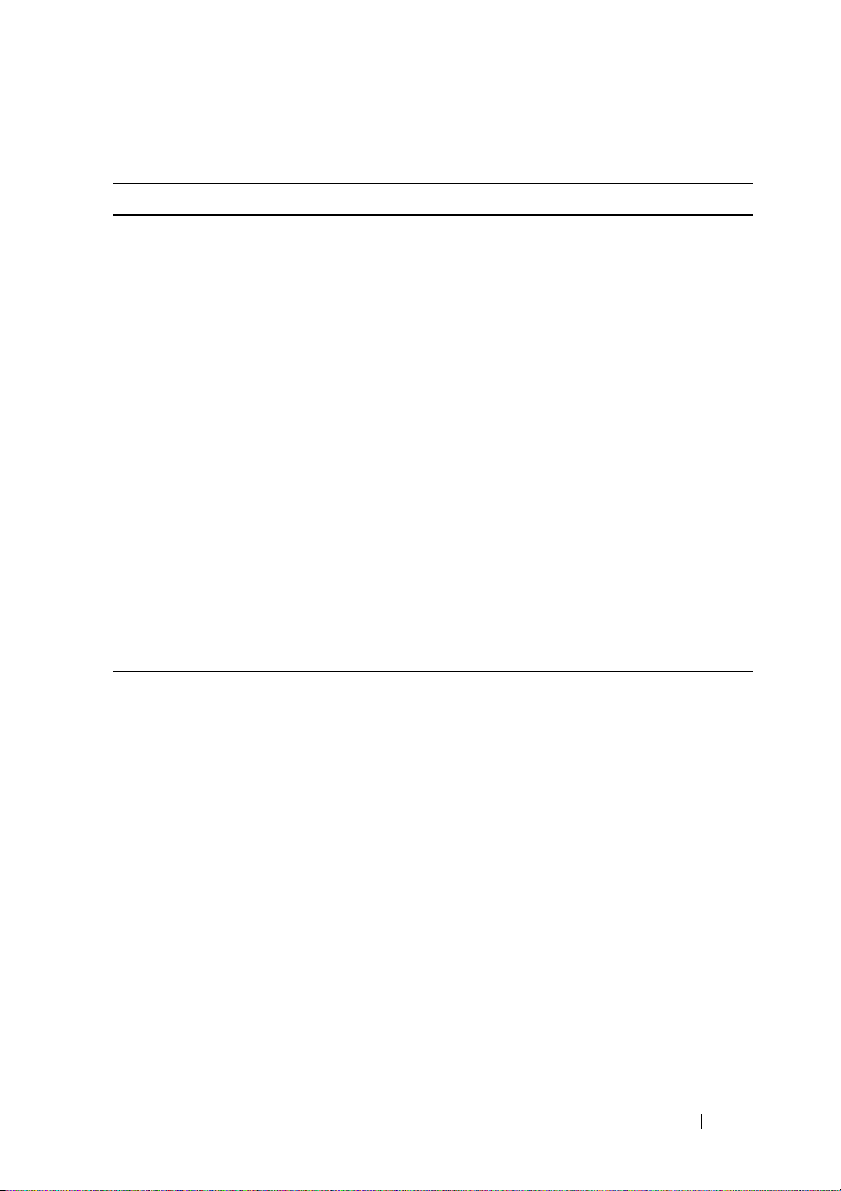
View(表示)メニュー
オプション 説明
DRAC IP
MAC
Name
Number
Power
Temperature
iDRAC6 の IPv4 または IPv6 アドレスが表示され
ます。アドレスには、DNS(プライマリ および セカン
ダリ)、ゲートウェイ、IP、および サブネット があり
ます(IPv6 にはサブネットはありません)。
DRAC、iSCSIn、または NETn の MAC アドレスが表
示されます。
システムの ホスト、モデル、または ユーザーストリ
ング の名前が表示されます。
システムの Asset tag または サービスタグ が表示
されます。
システムの電力出力が BTU/ 時 またはワットで表示
されます。表示形式は、Setup(セットアップ)メ
ニューの Set home(ホームの設定)
設定します(Setup(セットアップ)メニューを参照)。
システムの温度が摂氏または華氏で表示されます。
表示形式は、Setup(セットアップ)メニューの Set
home(ホームの設定)サブメニューで設定します
(Setup(セットアップ)メニューを参照)。
サブメニューで
システムについて 17
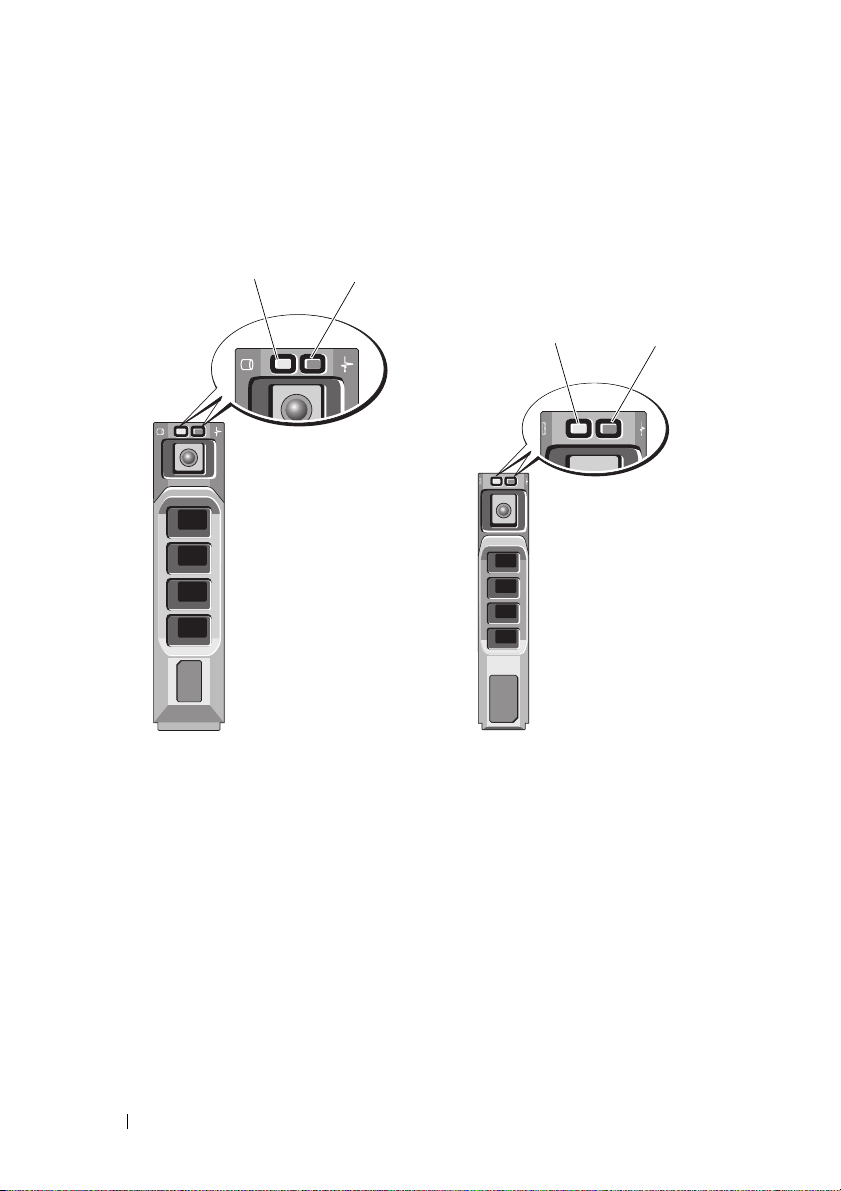
RAID 構成におけるハードドライブインジ ケータのパターン
図 1-3 ハードドライブインジケータ
1
2
3.5 インチキャリア
1
緑色のドライブ動作インジケータ
1
2.5 インチキャリア
2
ドライブステータスインジケータ
(緑色と黄色)
2
18 システムについて
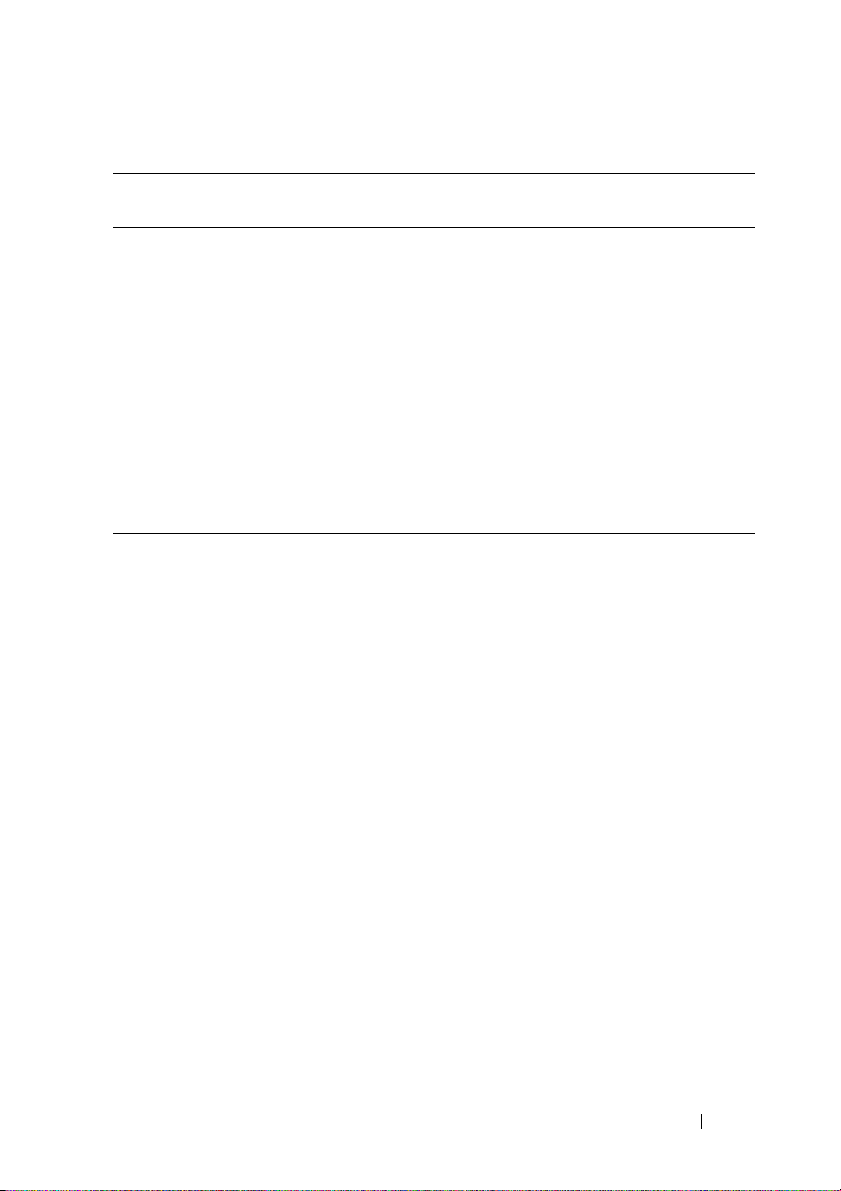
ドライブステータスインジケー
タのパターン(RAID のみ)
1 秒間に 2 回緑色に点滅 ドライブの識別 / 取り外し準備中
消灯 ドライブの挿入または取り外し可
緑色、黄色に点滅し、消灯 ドライブ障害の予測
1 秒間に 4 回黄色に点滅 ドライブに障害発生
緑色にゆっくり点滅 ドライブのリビルド中
緑色に点灯 ドライブオンライン状態
状態
メモ:
システム電源の投入後、すべて
のハードドライブの初期化が完了する
まで、ドライブステータスインジケータ
は消灯しています。この間、ドライブの
挿入も取り外しもできません。
システムについて 19

背面パネルの機能およびインジケータ
図 1-4 背面パネルの機能およびインジケータ
1
2
3
4
5
6
7
8
9
10
11
項目 インジケータ、
ボタン、または
コネクタ
1
PCIe 拡張カードス
ロット(5)
20 システムについて
アイコン 説明
PCI Express(Gen 2)拡張カードを 5
枚まで取り付け可能。
フルハイト、フルレングス(30.99
cm )、x8 幅のカード 2 枚をスロット
2 および 3 に取り付け可能。
フルハイト、ハーフレングス、x4 幅の
カード 3 枚をスロット 1、4、5 に取り
付け可能。
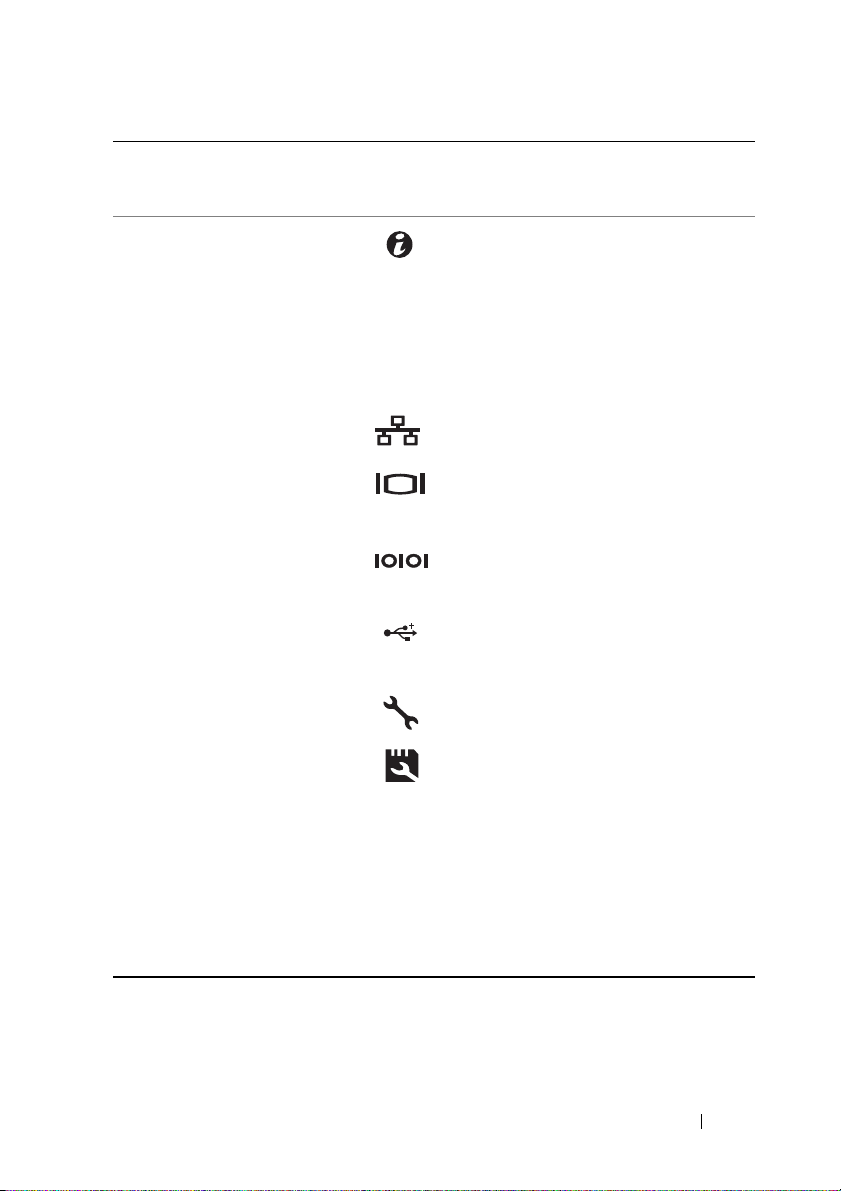
項目 インジケータ、
ボタン、または
コネクタ
2
3
4
システム識別ボタン 前面パネルと背面パネルの識別ボタ
イーサネットコネ
クタ(2)
ビデオコネクタ VGA ディスプレイをシステムに接続
アイコン 説明
ンは、ラック内の特定のシステムの
位置を確認するために使用します。
これらのボタンの 1 つを押すと、前
面の LCD パネルと背面のシステムス
テータスインジケータは、ボタンの 1
つをもう一度押すまで青色に点滅を
続けます。
内蔵 10/100/1000 NIC コネクタ。
します。
5
6
7 iDRAC6 Enterprise
8
9
10
11
シリアルコネクタ シリアルデバイスをシステムに接続
USB コネクタ(6) USB デバイスをシステムに接続する
ポート(オプション)
VFlash メディアス
ロット(オプション)
電源ユニット 2(PS2) 870 W または 570 W の電源
電源ユニット 1(PS1) 870 W または 570 W の電源
セキュリティケーブ
ルスロット
します。
ときに使用します。ポートは USB 2.0
対応です。
オプションの iDRAC6 Enterprise
カード専用の管理ポート。
オプションの iDRAC6 Enterprise
カード用の外付け SD メモリカード
を取り付けます。
ユニット。
ユニット。
ケーブルロックをシステムに接続し
ます。
システムについて 21
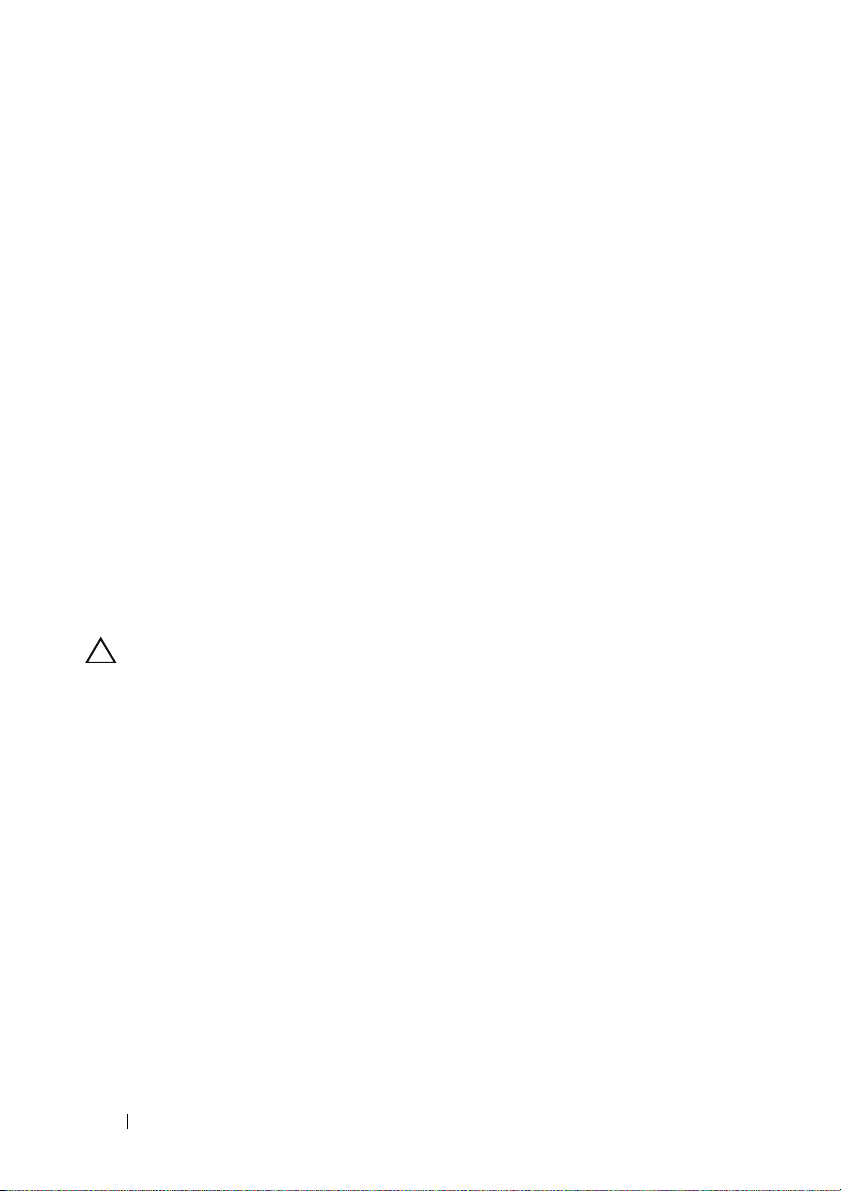
電源インジケータコード
電源ボタンの
動作していることを示します。
電源ユニットには、電力が供給されているか、または電源の障害が発生し
ているかを示すインジケータがあります。
•
消灯
•
緑色
電源ユニットに接続され、電源ユニットが稼動していることを示し
ます。システムの電源が入っているとき、緑色のライトは、電源ユ
ニットがシステムに
•
黄色
•
緑色と黄色が交互に点灯
グナルが出た場合、電源ユニットがもう一台の電源ユニットと適合
していないことを示します(たとえば、高出力の
トと
テムに取り付けた)。インジケータが点滅している電源ユニットを、
取り付けられているもう一台の電源ユニットとワット数が一致する
ものに交換してください。
注意 : 電源ユニットのミスマッチを解決する場合は、インジケータが点滅
している電源ユニットのみを交換してください。ペアを一致させるために
反対側の電源ユニットを交換するとエラー状態になり、システムが不意に
シャットダウンすることがあります。高出力構成から Energy Smart
(省電力)構成、またはその逆へ変更するには、システムの電源を落
とす必要があります。
LED
インジケータは、システムに電力が供給され、
— AC
—
—
Energy Smart [
電源が接続されていません。
スタンバイモードでは、緑色のライトは、有効な
DC
電力を供給していることも示します。
電源ユニットに問題があることを示します。
—
電源ユニットのホットアッド時にこのシ
870 W
省電力構成] の
570 W
電源ユニットを同じシス
AC
電源が
電源ユニッ
22 システムについて
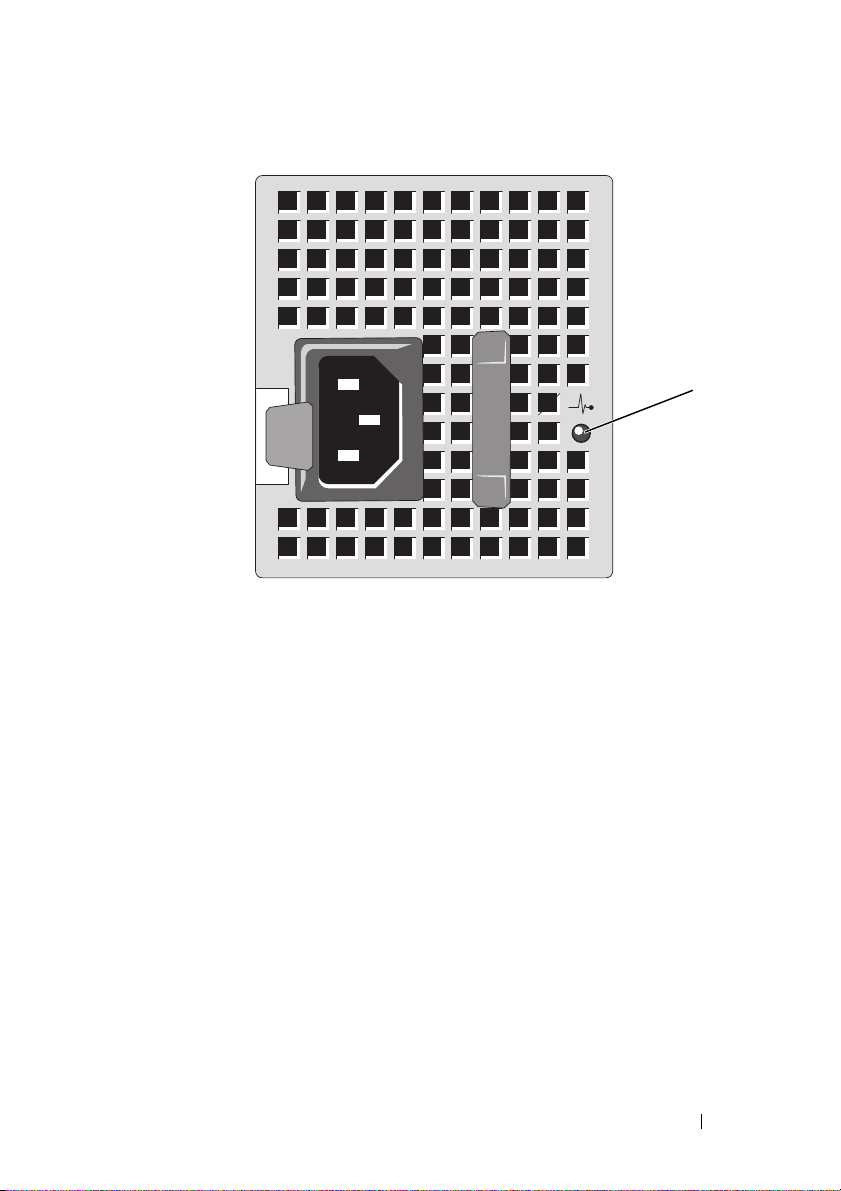
図 1-5 電源ユニットのステータスインジケータ
1
電源ユニットのステータス
1
システムについて 23
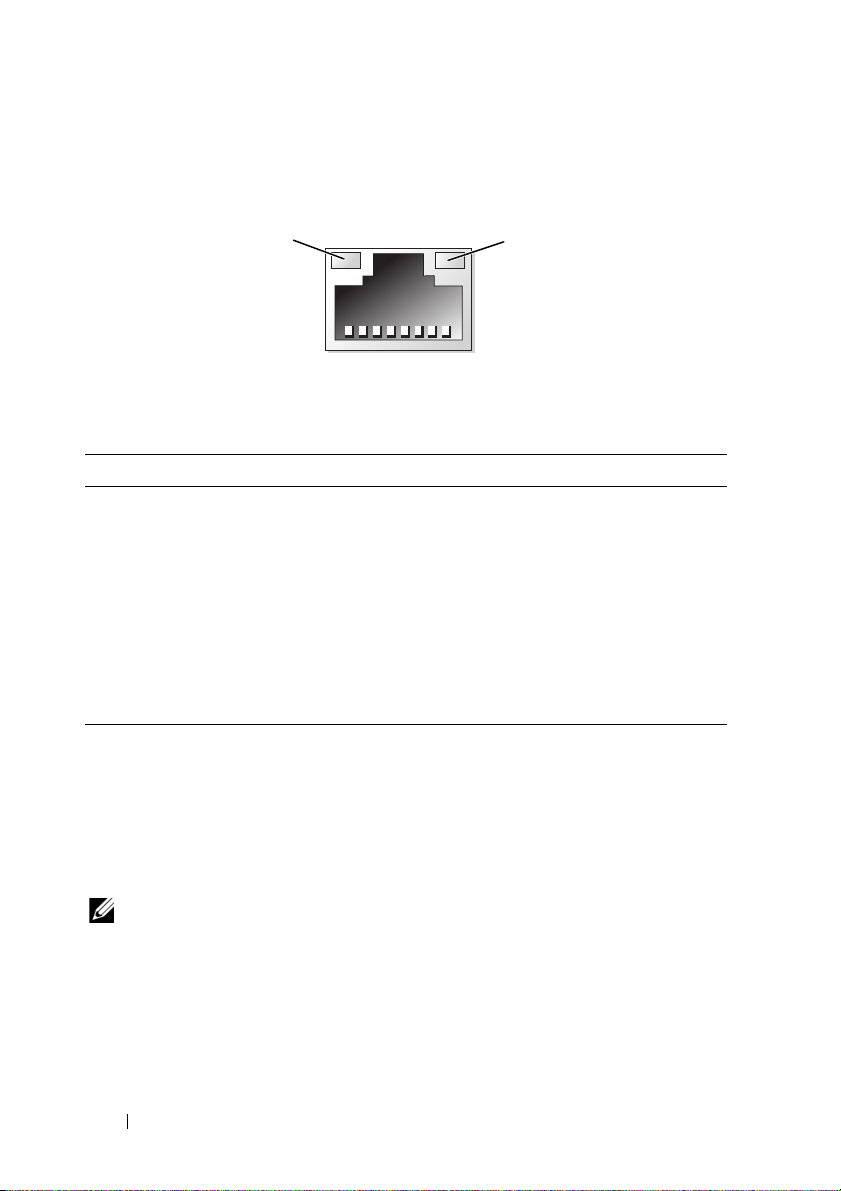
NIC インジケータコード
図 1-6 NIC インジケータコード
1
2
1
リンクインジケータ
インジケータ 説明
リンクおよびアクティ
ビティインジケータが
消灯
リンクインジケータが緑色NIC が 1000 Mbps で有効なネットワークリンクに接
リンクインジケータが黄色NIC が 10/100 Mbps で有効なネットワークリンクに
アクティビティインジ
ケータが緑色に点滅
NIC がネットワークに接続されていません。
続されています。
接続されています。
ネットワークデータの送信中または受信中です。
2
アクティビティインジケータ
LCD ステータスメッセージ
LCD
メッセージは、システムイベントログ(
に言及する短いテキストメッセージで構成されています。
テム管理設定の詳細については、システム管理ソフトウェアのマニュアル
を参照してください。
メモ: システムが起動しない場合は、LCD にエラーコードが表示される
まで、システム ID ボタンを少なくとも 5 秒間押します。コードを書きと
め、「困ったときは」を参照してください。
SEL
)に記録されたイベント
SEL
およびシス
24 システムについて
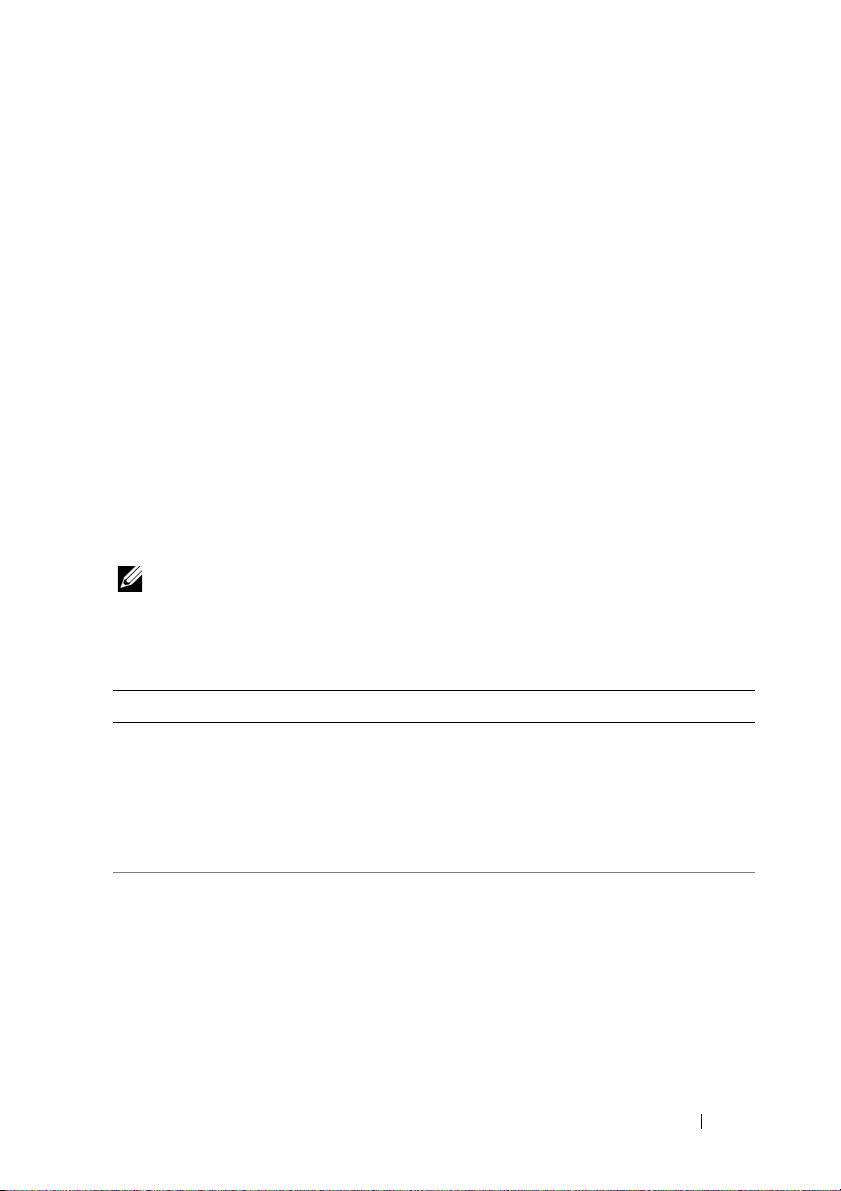
ステータスメッセージの表示
システムエラーが発生すると、
たはステータスメッセージのリストを表示するには、選択
ます。左
/
右ボタンを使用してエラー番号をハイライト表示し、選択 ボ
タンを押してエラーを表示します。
LCD
画面が黄色に変わります。エラーま
ボタンを押し
LCD ステータスメッセージの消去
温度、電圧、ファンなどセンサーに関する障害については、センサーが通
常の状態に戻ると、
その他の障害の場合、ディスプレイからメッセージを消去する処置を行う
必要があります。
•
SEL
のクリア
のイベント履歴は削除されます。
•
電力サイクル
約
10
秒待ってから電源ケーブルを接続し、システムを再起動し
ます。
メモ: 以下の LCD ステータスメッセージは、簡易形式で表示されます。
メッセージの表示形式を選択するには、「Setup(セットアップ)メ
ニュー」を参照してください。
表 1-1 LCD ステータスメッセージ
コード メッセージ 原因 対応処置
E1000 Failsafe
voltage error.
Contact
support.
E1114 Ambient Temp
exceeds
allowed range.
LCD
メッセージは自動的に表示されなくなります。
—
このタスクはリモートで実行できますが、システム
—
システムの電源を切り、コンセントから外します。
重大なエラーイベントが
ないか、システムイベン
トログを確認します。
周囲温度が許容範囲
を外れた。
システムの AC 電源を
10 秒間切断し、システ
ムを再び起動します。
問題が解決しない場合
は、「困ったときは」を参
照してください。
「システム冷却問題のト
ラブルシューティング」
を参照してください。
システムについて 25
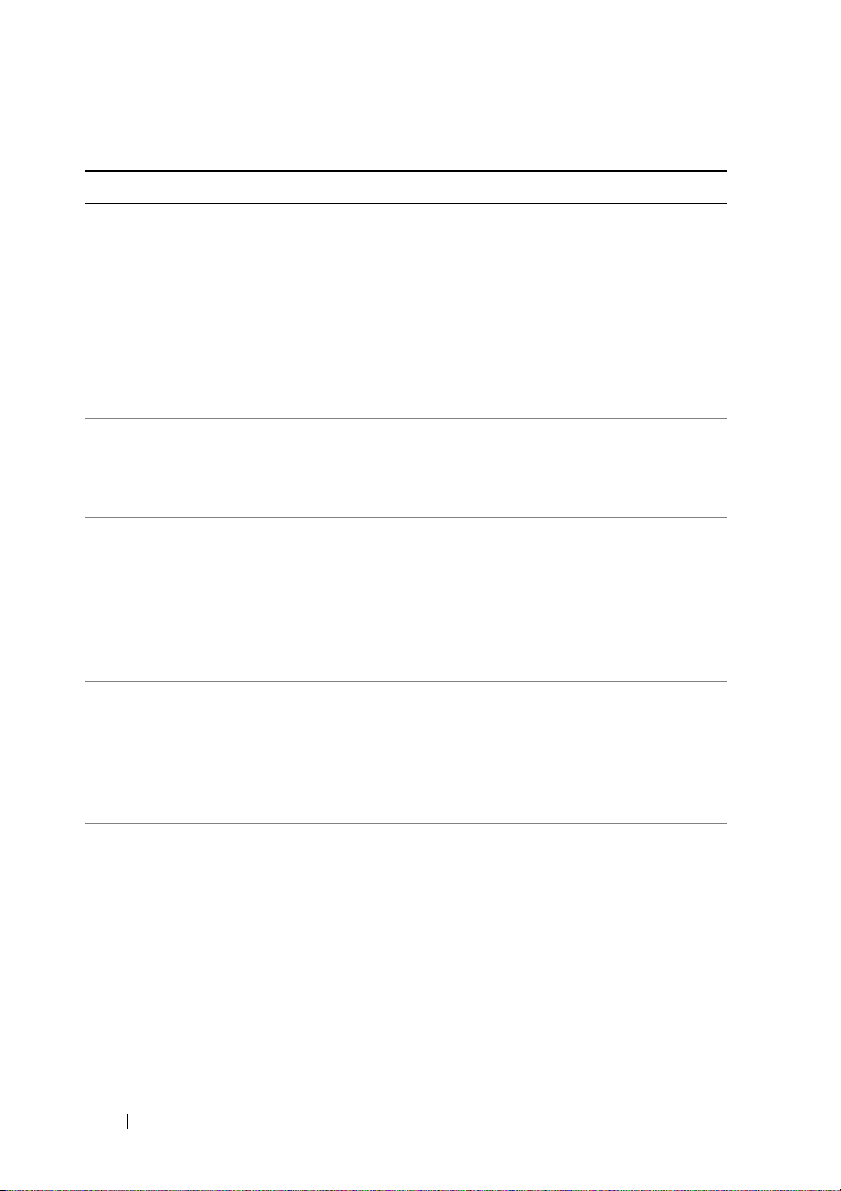
表 1-1 LCD ステータスメッセージ (続き)
コード メッセージ 原因 対応処置
E1116 Memory
disabled,
temp above
range.
Power
cycle AC.
E1210 Motherboard
battery
failure.
Check battery.
E1211 RAID
Controller
battery
failure.
Check battery.
E1216 3.3V Regulator
failure.
Reseat PCIe
cards.
E1229 CPU # VCORE
Regulator
failure.
Reseat CPU.
メモリの温度が許容範囲
を超えたため、コンポー
ネントの損傷を防ぐため
に無効にされた。
CMOS バッテリーがな
いか、または電圧が許容
範囲外。
RAID バッテリーがない
か、不良であるか、または
温度が正常でないために
再充電できない。
電圧レギュレータ
(3.3V)に障害が発生
した。
表示されているプロセッ
サ VCORE の電圧レギュ
レータに障害が発生
した。
システムの AC 電源を
10 秒間切断し、システ
ムを再び起動します。
「システム冷却問題のト
ラブルシューティング」
を参照してください。問
題が解決しない場合は、
「困ったときは」を参照
してください。
「システムバッテリーの
トラブルシュー ティン
グ」を参照してくだ
さい。
RAID バッテリーコネク
タを抜き差しします。
「RAID バッテリーの取
り付け」および「システ
ム冷却問題のトラブル
シューティング」を参照
してください。
PCIe 拡張カードを取り
外して装着しなおしま
す。問題が解決しない場
合は、「拡張カードのト
ラブルシューティング」
を参照してください。
プロセッサを抜き差し
します。「プロセッサの
トラブルシューティン
グ」を参照してくだ
さい。
問題が解決しない場合
は、「困ったときは」を参
照してください。
26 システムについて
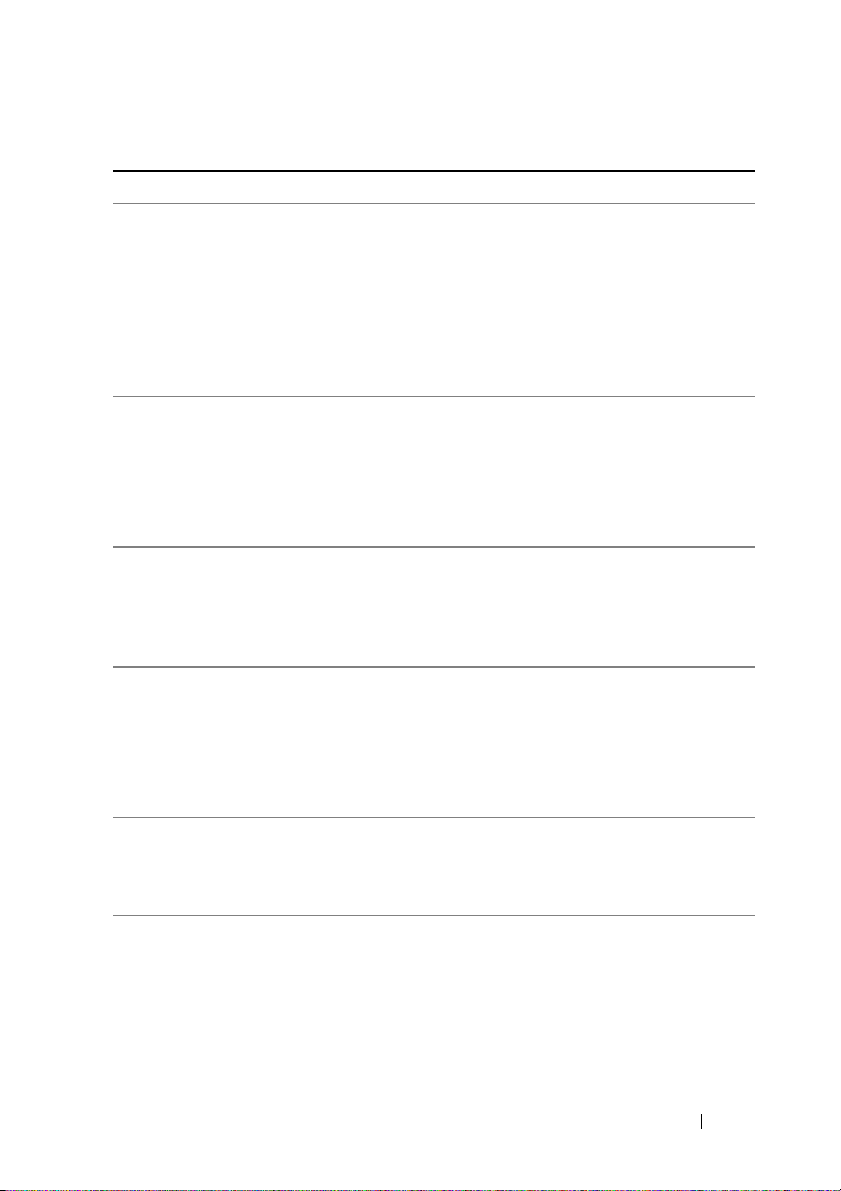
表 1-1 LCD ステータスメッセージ (続き)
コード メッセージ 原因 対応処置
E122A CPU # VTT
Regulator
failure.
Reseat CPU.
表示されているプロセッ
サ VTT の電圧レギュ
レータに障害が発生
した。
プロセッサを抜き差し
します。「プロセッサの
トラブルシューティン
グ」を参照してくだ
さい。
問題が解決しない場合
は、「困ったときは」を参
照してください。
E122C CPU Power
Fault.
Power
cycle AC.
プロセッサへの電力供給
中に電源の障害が検出さ
れた。
システムの AC 電源を
10 秒間切断し、システ
ムを再び起動します。
問題が解決しない場合
は、「困ったときは」を参
照してください。
E122D Memory
Regulator #
Failed.
Reseat DIMMs.
メモリレギュレータの 1
つに障害が発生した。
メモリモジュールを抜
き差しします。「システ
ムメモリのトラブル
シューティング」を参照
してください。
E122E On-board
regulator
failed.
Call support.
オンボード電圧レギュ
レータの 1 つに
障害が
発生した。
システムの AC 電源を
10 秒間切断し、システ
ムを再び起動します。
問題が解決しない場合
は、「困ったときは」を参
照してください。
E1310 Fan ## RPM
exceeding
range.
表示されているファンの
RPM が想定動作範囲を
超えている。
「システム冷却問題のト
ラブルシューティング」
を参照してください。
Check fan.
E1311 Fan module ##
RPM exceeding
range.
Check fan.
表示されているモジュー
ル内の表示されている
ファンの RPM が想定動
作範囲を超えている。
「システム冷却問題のト
ラブルシューティング」
を参照してください。
システムについて 27
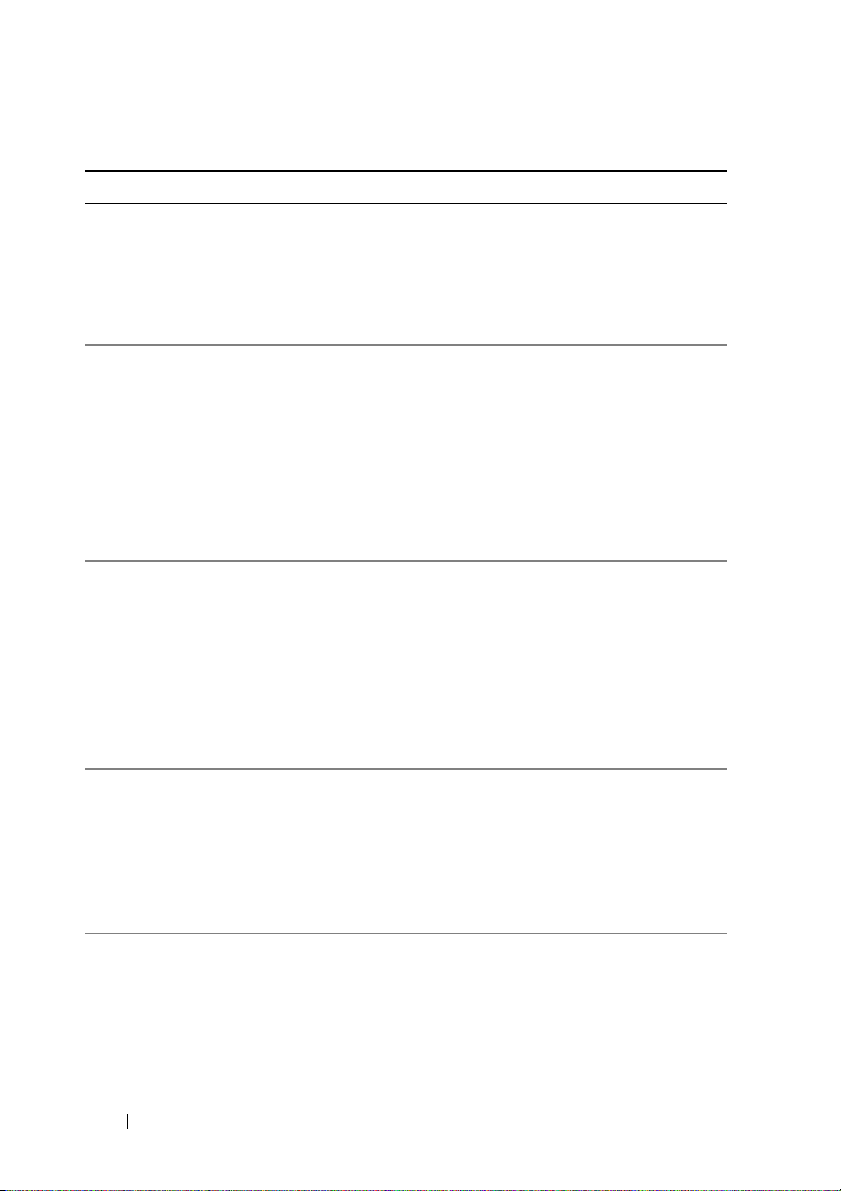
表 1-1 LCD ステータスメッセージ (続き)
コード メッセージ 原因 対応処置
E1313 Fan redundancy
lost.
Check fans.
E1410 System Fatal
Error
detected.
E1414 CPU # temp
exceeding
range. Check
CPU heatsink.
E1418 CPU # not
detected.
Check CPU
is seated
properly.
E141C Unsupported
CPU
configuration.
Check CPU or
BIOS revision.
システムのファン冗長性
が失われた。もう 1 つの
ファンに障害が発生する
と、システムはオーバー
ヒートするおそれが
ある。
致命的なシステムエラー
が検出された。
表示されているプロセッ
サの温度が許容範囲を超
えている。
表示されているプロセッ
サがないか不良であるた
め、システムはサポート
されていない構成になっ
ている。
プロセッサがサポートさ
れていない構成になって
いる。
LCD をスクロールして
その他のメッセージを
確認します。「ファンの
トラブルシューティン
グ」を参照してくだ
さい。
LCD をスクロールして
その他のメッセージを
確認します。システムの
AC 電源を 10 秒間切断
し、システムを再び起動
します。
問題が解決しない場合
は、「困ったときは」を参
照してください。
プロセッサヒートシン
クが正しく取り付けら
れていることを確認し
ます。「プロセッサのト
ラブルシューティング」
および「システム冷却問
題のトラブルシュー
ティング」を参照してく
ださい。
表示されているマイク
ロプロセッサが正しく
取り付けられているこ
とを確認します。「プロ
セッサのトラブル
シューティング」を参照
してください。
お使いのシステムの『は
じめに』のプロセッサ仕
様で説明されているタ
イプに一致するプロ
セッサが使用されてい
ることを確認します。
28 システムについて
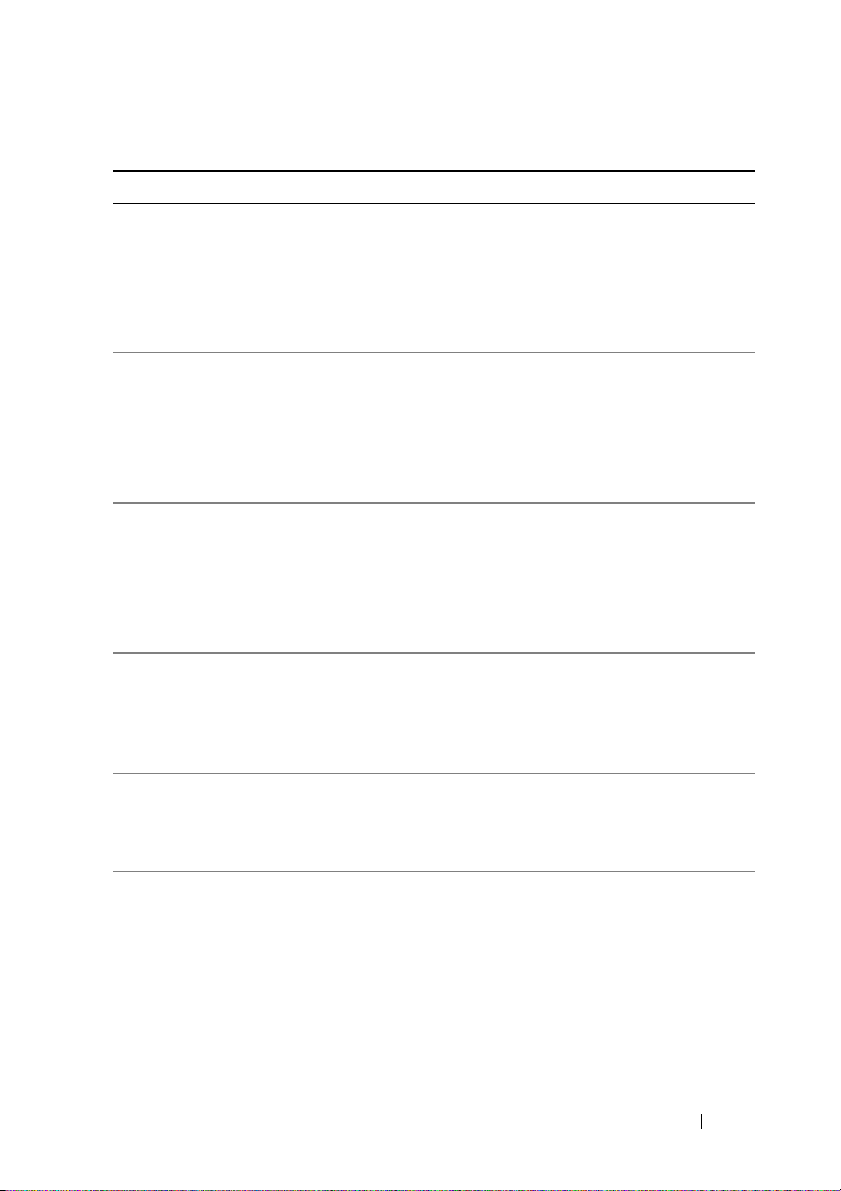
表 1-1 LCD ステータスメッセージ (続き)
コード メッセージ 原因 対応処置
E141F CPU # protocol
error.
Power
cycle AC.
システム BIOS によって
プロセッサプロトコルエ
ラーが報告された。
システムの AC 電源を
10 秒間切断し、システ
ムを再び起動します。
問題が解決しない場合
は、「困ったときは」を参
照してください。
E1420 CPU Bus parity
error.
Power
cycle AC.
システム BIOS によって
プロセッサバスパリティ
エラーが報告された。
システムの AC 電源を
10 秒間切断し、システ
ムを再び起動します。
問題が解決しない場合
は、「困ったときは」を参
照してください。
E1422 CPU # machine
check error.
Power
cycle AC.
システム BIOS によって
マシンチェックエラーが
報告された。
システムの AC 電源を
10 秒間切断し、システ
ムを再び起動します。
問題が解決しない場合
は、「困ったときは」を参
照してください。
E1610 Power Supply #
(### W)
missing.
Check power
表示されている電源ユ
ニットがシステムから取
り外されているか、また
はシステム内にない。
「電源ユニットのトラブ
ルシューティング」を参
照してください。
supply.
E1614 Power Supply #
(### W) error.
Check power
表示されている電源ユ
ニットに障害が発生
した。
「電源ユニットのトラブ
ルシューティング」を参
照してください。
supply.
E1618 Predictive
failure on
Power Supply #
(### W).
Check PSU.
電源ユニットファンの障
害、オーバーヒート状態、
または電源ユニットの通
信エラーが原因で、電源
ユニットの障害発生が近
「電源ユニットのトラブ
ルシューティング」を参
照してください。
いという予測的警告が出
された。
システムについて 29
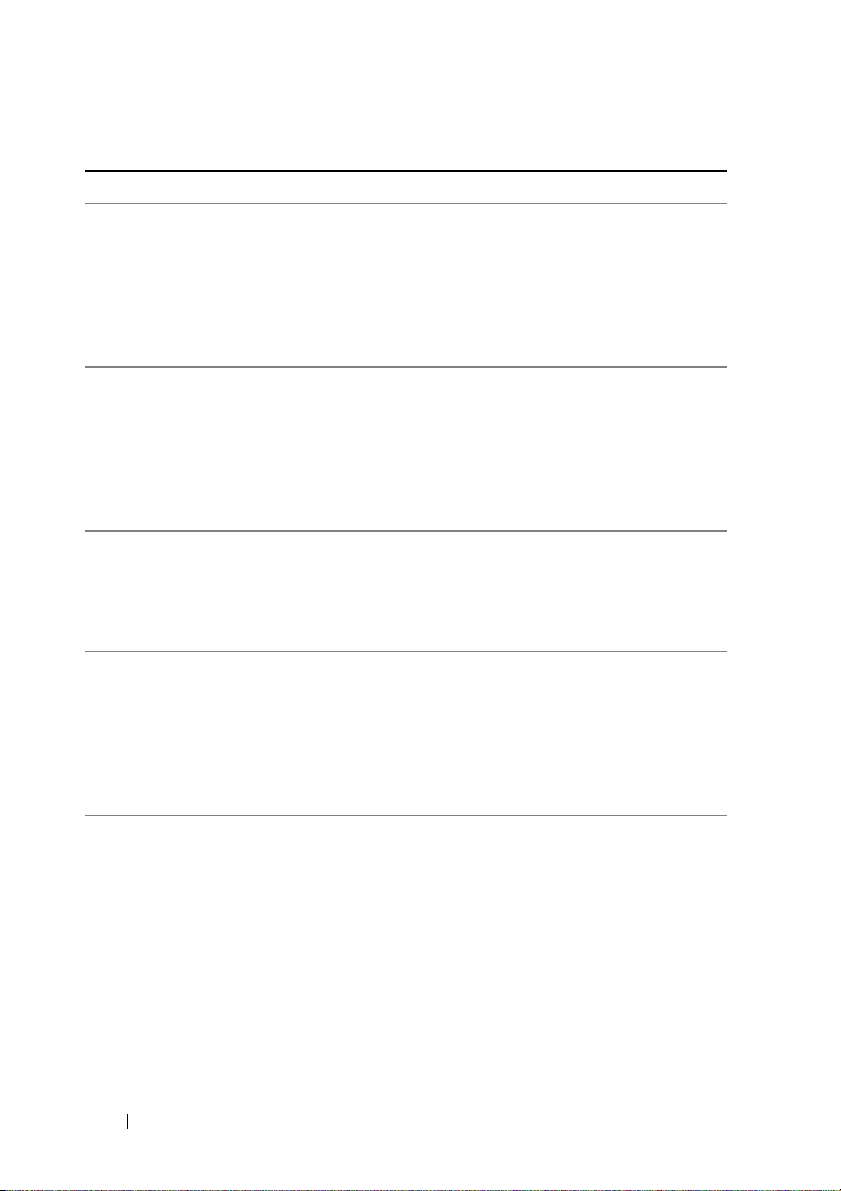
表 1-1 LCD ステータスメッセージ (続き)
コード メッセージ 原因 対応処置
E161C Power Supply #
(### W) lost
AC power.
Check PSU
cables.
E1620 Power Supply #
(### W) AC
power error.
Check PSU
cables.
E1624 Lost power
supply
redundancy.
Check PSU
cables.
E1626 Power Supply
Mismatch.
PSU1 = ### W,
PSU2 = ### W.
E1629 Power required
> PSU wattage.
Check PSU and
config.
表示されている電源ユ
ニットはシステムに取り
付けられているが、AC
入力電源が失われて
いる。
表示されている電源ユ
ニットの AC 入力電源が
許容範囲外。
電源ユニットのサブシス
テムの冗長性が失われ
た。もう一方の電源ユ
ニットに障害が発生する
と、システムが停止する。
システム内の電源ユニッ
トのワット数が一致して
いない。
搭載されている電源ユ
ニットでは、調整を行っ
ても、システム構成で必
要とされる電力を供給で
きない。
表示されている電源ユ
ニットの AC 電源を確
認してください。問題が
解決しない場合は、「電
源ユニットのトラブル
シューティング」を参照
してください。
表示されている電源ユ
ニットの AC 電源を確
認してください。問題が
解決しない場合は、「電
源ユニットのトラブル
シューティング」を参照
してください。
「電源ユニットのトラブ
ルシューティング」を参
照してください。
ワット数の等しい電源
ユニットが取り付けら
れていることを確認し
ます。お使いのシステム
の『はじめに』に記載さ
れている仕様を参照し
てください。
システムの電源を切り、
ハードウェア構成を縮
小するか、またはワット
数の高い電源ユニット
を取り付けて、システム
を再び起動します。
30 システムについて
